Как установить фигуру в Photoshop
Для начала выясним, что же такое фигура (Shape). В Фотошопе основными изображениями являются растровые, т.е состоящие из отдельных пикселей. В отличие от них, фигура представляют собой совокупность векторных данных (векторное изображение). Это значит, что фигура всегда имеет точные границы, то есть качество фигуры не зависит от разрешения. Фигура представляет собой геометрический объект или область определенной формы.
Итак, Вы скачали файл с векторными фигурами для Фотошопа. Этот файл имеет разрешение csh. Чтобы Фотошоп «увидел» его, необходимо разместить данный файл в соответствующей папке программы.
Варианты установки фигур в папки Фотошопа.
Вариант 1
Загрузить в папку Custom Shapes. Эта папка является скрытой, поэтому в проводнике Windows в свойствах папки необходимо включить пункт «Показывать скрытые файлы и папки». После этого, открываем папку по адресу
● для Windows XP
C:\Documents and Settings\Ваше имя пользователя\Application Data\Adobe\Adobe Photoshop CS5\Presets\Custom Shapes
и загружаем в неё файл с фигурами csh.
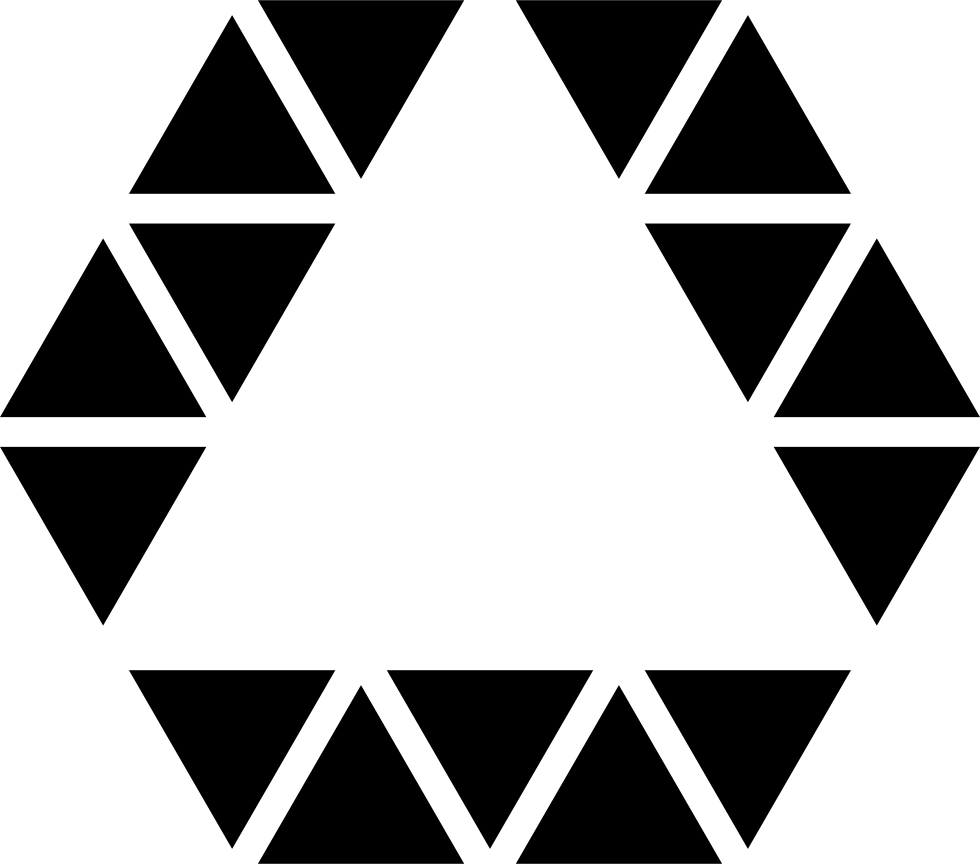
После чего на панели инструментов активируем «Инструмент Произвольная фигура» (Custom Shape Tool)
Затем вверху рабочего окна Фотошопа, под главным меню, кликаем по стрелкам-треугольничкам и выбираем строку «Загрузить фигуры» (Load Shapes), можно также выбрать «заменить фигуры» (Replase Shapes), если вы хотите, чтоб фигуры, установленные на данный момент в Фотошопе, удалились и заменились на новые.
После клика по одной из этих строк откроется папка Custom Shapes с Вашим файлом csh, остаётся только дважды кликнуть по нему левой клавишей мыши.
Вариант 2
Способ гораздо проще, и не надо искать папку Custom Shapes в проводнике.
Вариант 3
Через управление наборами.
Копируем файл с фигурами в буфер обмена.
Идём по вкладке главного меню Редактирование —> управление наборами (Edit —> Preset Manager), в открывшемся окне в поле выбора вверху выбираем пункт «Заказные фигуры» (Custom Shapes) и кликаем по кнопке «Загрузить» (Load), расположенному справа от поля с этой строкой. Также открывается окно с папкой Custom Shapes и вставляем туда файл.
Произвольные фигуры для Фотошопа
Сегодня мы расскажем, как сделать в Фотошопе произвольную фигуру. Приготовьтесь к тому, что полезного материала будет довольно много. Выделите пару свободных часов на изучение информации из этого урока.
Создание фигуры в Photoshop
Итак, для начала работы в Фотошопе нужно ознакомиться с инструментами, которые понадобятся нам для работы. Не приступайте к созданию фигур, если не знаете азов программы.
Самый важный инструмент, с помощью которого мы будем создавать фигуру — «Перо», для тех, кто уже хорошо понимает программу и её суть, можно попробовать использовать такие инструменты, как «Эллипс», «Прямоугольник». Но эти инструменты не подойдут, если нужно создать сложную форму, в такой ситуации выбирайте «Перо».
Подробнее: Инструмент «Перо» в Фотошопе — теория и практика
Давайте попробуем создать фигуру пряничного человечка.
Этап 1: Построение формы
- Для начала выберите инструмент, которым будете работать — «Перо». Также для ускорения процесса можно нажать только клавишу P на клавиатуре.
- Когда вы уже выбрали инструмент, которым будете работать, обратите внимание на верхнюю панель программы. Для наших целей нужно выбрать выпадающий пункт меню, который называется «Фигура». При задействовании пера данный параметр должен использоваться программой по умолчанию, поэтому обычно менять на начальном этапе ничего не придется.
- После выбора подходящего инструмента и установки параметров можно начать обводить будущий шедевр. Начинать нужно с самого сложного элемента — головы рисунка. Несколько раз нажмите на левую кнопку мышки для установки опорных точек вокруг головы. После перетащите линии будущей головы с зажатой клавишей
- Сама программа Фотошоп не знает, что вам нужно получить в итоге всех действий, поэтому по умолчанию закрашивает контуры фигуры цветом выбранного вами фона. Это побуждает выполнить последующие действия – уменьшить непрозрачность контуров. Поставьте в панель слоёв уменьшение непрозрачности контуров для слоя, который создали. На панели слоёв есть два варианта выбора — нижний слой, где располагается исходная фотография, а на верхнем видна фигура, которую вы создали. Уменьшите непрозрачность элемента до 50%.
- После этих манипуляций голова становится видна и работу можно продолжить в более удобном ключе. Работать комфортнее, когда изначальное фото видно через заливку. Теперь у нашего будущего пряника есть голова, но чего-то не хватает? Нужно добавить глаза и рот. Теперь перед вами стоит непростая задача. Как же добавить эти элементы в рисунок? Это мы сделаем следующим шагом.
Нам понадобится инструмент «Эллипс».
- Здесь лучший вариант – начать с самого лёгкого, в данном случае с глаз. Если вы умеете выводить мышкой четкий и ровный круг, можете попробовать поработать пером. Но есть способ легче – использовать для работы инструмент «Эллипс», который рисует правильный круг (с зажатой клавишей SHIFT).
На панели настроек инструментов вы можете найти параметр «Вычесть переднюю фигуру» («Subtract from shape area»). Как становится понятно из названия, он позволяет с помощью построения новой формы убрать часть существующего сегмента.
Помните, что нужно добавить будущему шедевру маленькие детали, которые украсят его и сделают картинку законченной и красивой в декоративном плане. Приступайте к действиям от самого легкого к сложному. Если функция
В уроке показан пример выделения Пером только головы человечка, вы же выделяйте всю фигуру и вырезайте пуговицы, бабочку и другие элементы. Примерно так:
- Здесь можно сказать, что фигурка почти готова. Осталось сделать только несколько заключительных действий и можно любоваться своим достижением. После всех проведённых действий можно увидеть фигурку целиком, это значит, что исходник нам больше не понадобится. Поэтому верните непрозрачность фигуры до 100%. Исходное изображение больше вам не нужно, поэтому его можно скрыть, кликнув по значку глазка слева от слоя. Таким образом, станет видно только фигурку, которую вы сами нарисовали.
Этап 2: Сохранение фигуры в набор
В этом уроке мы учились не просто рисовать фигурку по исходнику, а произвольную фигуру, поэтому нужно совершить еще несколько действий, чтобы полученный человечек стал произвольной фигурой.
- Перед началом действий над картинкой выберите именно слой с фигурой, а не с исходной картинкой – шаблоном. При выборе слоя вокруг фигуры будет очерчен контур. После выбора нужного на этом этапе слоя зайдите в меню и выберите «Редактирование – Определить произвольную фигуру».
- Затем откроется вкладка, где вас попросят дать название элементу. Назовите его любым понятным для вас именем. Подтвердите свои действия, нажав ОК.
Теперь у вас имеется произвольная фигура, которую вы создали. Действия по созданию произвольной фигуры окончены. Но после этого у вас должен появиться вопрос: «А где найти саму фигуру и как ее применять на практике?» Это будет описано в дальнейших действиях.
Этап 3: Применение фигуры на практике
- Выбираем инструмент «Произвольная фигура».
- Ищем в наборе нашего только то созданного человечка. Он будет находится в самом низу списка.
- Зажимайте правую клавишу мышки, а затем переместите мышь для создания фигуры. Чтобы сохранить пропорции при этом зажимайте клавишу SHIFT. Также полезно знать, что если зажимать ALT, фигура переместится в центр, это удобно. Менять местоположения фигуры можно с помощью «Пробела». Перемещайте фигуру туда, куда вам удобно и зажимайте «Пробел». Когда вы его отпускаете, фигура фиксируется на месте, куда вы ее поставили. Не пугайтесь, что в процессе работы не будет видно произвольной фигуры полностью. Должен быть виден только тонкий контур.
- Фотошоп по умолчанию закрашивает произвольную фигуру фоновым цветом, здесь все зависит от того, какой цвет поставили вы. Осталось пару шагов, где вы поймете, как менять размер и цвет произвольной фигуры. Чтобы изменить основной цвет элемента дважды кликните мышкой по миниатюре слоя. Откроется палитра цветов, откуда уже можно выбрать любой цвет, которым будет окрашена фигурка. Так как у нас пряничный человечек, желательно окрасить ее в бежевый, но и здесь можно проявить фантазию. Подтвердите свои действия и фигурка сразу изменит цвет.
- Для того чтобы изменить размерность произвольной фигуры зайдите в панель слоёв и нажмите CTRL+T. Откроется рамка трансформации, после чего, нажав на любой угол, можно изменять размер фигуры так, как вам понадобится. Чтобы сохранить выбранные пропорции нажимайте SHIFT. При зажатой клавише ALT размер фигуры будет изменяться от центра. Качество изображения при изменении размера не страдает, по этому поводу можно не волноваться.
Для поворота фигуры тяните за рамки трансформации и перемещайте курсор в нужном направлении. Для сохранения проделанной работы нужно только нажать
В Фотошопе можно создать несколько копий произвольной фигуры, которую вы создали столько раз, сколько захочется. Корректировать положение, размер и цвет и фигуры можно произвольно, только не забывайте сохранять свои действия. У каждой фигуры всегда остаются четкие контуры и углы, изображение не теряет своих качеств при изменении любых параметров.
Спасибо за изучение урока, надеемся, что здесь вы освоили все манипуляции с произвольными фигурами. Успехов в дальнейшем освоении такой интересной и полезной программы как Фотошоп.
Мы рады, что смогли помочь Вам в решении проблемы.Опишите, что у вас не получилось. Наши специалисты постараются ответить максимально быстро.
Помогла ли вам эта статья?
ДА НЕТКак установить фигуры в Фотошоп
В Фотошопе существует огромное количество инструментов, при помощи которых можно не только успешно корректировать изображения, а даже самостоятельно создавать отдельные рисунки.
Для этих целей, в том числе, созданы и фигуры в Фотошопе. Где находятся они и как ими пользоваться стремятся узнать начинающие дизайнеры, наслышанные о таких уникальных возможностях.
Что представляют собой фигуры в Adobe Photoshop
Понятие «фигура» знакомо абсолютно всем современным людям, поскольку этот термин изучается в школьной программе по математике. Однако в Фотошопе такое понятие имеет несколько иное значение, поэтому начинающие дизайнеры, прежде чем разбираться, как нарисовать фигуру в Фотошопе, должны абсолютно чётко понимать, что они собой представляют, в чём заключаются их отличительные особенности.
Отличительные особенности фигур в Adobe Photoshop
Все изображения, применяемые в Фотошопе, являются растровыми, то есть сопровождаемые пикселями. А вот фигуры не относятся к разряду растровых изображений, они представляют собой набор векторных данных. Соответственно, они являются векторными рисунками. Их главным отличительным свойством является то, что они всегда имеют чёткие границы, поэтому даже при увеличении или уменьшении их в размерах, качество изображения не теряется.
Слева — растровая, справа — векторная графика
Также фигуры в Фотошопе первоначально не отображаются никаким цветом, поскольку они не имеют собственной заливки. Помимо этого, у них отсутствуют границы, поэтому дизайнер самостоятельно может сделать желаемую обводку, выбрать цветовой оттенок, а также успешно скомпоновать несколько геометрических вариантов, получая при этом задуманное изображение.
В Фотошопе можно воспользоваться готовыми наборами, в которых собраны самые разнообразные формы фигур. Кроме этого, дизайнер получает возможность самостоятельно нарисовать фигуру с нужными очертаниями.
На панели инструментов можно легко найти кнопку, кликнув по которой раскрывается список с наборами геометрических форм, установленных в графическом редакторе. Среди этого списка имеется последний пункт «Произвольная фигура».
Воспользовавшись таким инструментом, удаётся нарисовать фигуру, которой не оказалось в предложенном перечне. Управляя мышкой, дизайнер самостоятельно может установить желаемую форму и размеры фигуры.
Выберите любую из предустановленных фигур
Если важно нарисовать её с идеально ровными сторонами, следует воспользоваться некоторыми хитростями. В частности, зажав клавишу «Shift», все контуры получаются без погрешностей, идеально ровными.
Вторым секретом, о котором не следует забывать, является рекомендация опытных дизайнеров, заключающаяся в том, что круги, прямоугольники, квадраты, овалы лучше всего создавать на отдельном слое. В этом случае их впоследствии можно будет редактировать, изменять их положение, вращая вокруг оси, а также видоизменять размер.
Установка дополнительных наборов
Невзирая на то, что в Adobe Photoshop имеются уже готовые наборы, может всё-таки случиться так, что дизайнеру потребуется дополнительный вариант, отсутствующий в перечне предлагаемых. В этом случае расстраиваться нет смысла, поскольку можно достаточно просто устранить такой недостаток, ознакомившись с рекомендациями, как добавить фигуры в Фотошоп.
Процесс установки дополнительных наборов
Итак, можно достаточно просто разобраться с вопросом расширения установленных пакетов, ознакомившись с инструкцией, как установить фигуры в Фотошоп.
Безусловно, первоначально следует найти их в интернете, загрузить на компьютер, сохранить в определённую папку, запомнив путь к ней. Фигуры, которые поддерживаются графическим редактором Adobe Photoshop, имеют расширение csh.
В интернете можно найти наборы фигур на любой вкус и под любую задачу
Далее следует открыть соответствующее меню, найти пункт «Загрузить…», кликнуть по нему. На экране сразу же отобразится диалоговое окно, предлагающее указать путь к папке, в которой сохранён загруженный файл.
Если просто загрузить закачанный файл, то все новые фигуры отобразятся в конце списка. Если же будет предложен вариант «Заменить», с которым дизайнер согласится, все сохранённые ранее образцы будут удалены, а на их месте появятся новые.
Также Adobe Photoshop предоставляет возможность не просто сохранить набор, а воспользоваться вариантом «Сохранить произвольные». В этом случае можно будет отобранный набор не только лично использовать, но и переслать другому пользователю.
Опытные пользователи могут воспользоваться иным способом, позволяющим быстрее установить нужные фигуры в системную папку графического редактора. Для этой цели следует зайти в Program Files, найти папку «Adobe», затем отыскать подпапку «Presets», в которой также сконцентрировано несколько папок. Среди них находится искомая «Custom Shapes». Кликнув по ней, она раскроется, и пользователю останется только добавить скачанный ранее файл с расширением csh.
Имея достаточное количество разнообразных вариантов фигур, графические дизайнеры получают возможность не загонять свои креативные идеи в «тупик», а создавать всё то, что приходит на ум. Начинающим дизайнерам полезно дополнительно ознакомиться, как сделать фигуру в Фотошопе, сопровождающуюся неординарными очертаниями. Её можно сделать, соединяя несколько стандартных образцов, а также воспользовавшись возможностями самостоятельной прорисовки контуров.
Итак, создание изображения на основе векторных данных является увлекательным и творческим процессом. Установить недостающие варианты фигур сможет даже начинающий дизайнер, если будет следовать безукоризненно всем рекомендациям опытных пользователей.
Как установить новые фигуры в Фотошоп
После того, как был скачан архив с фигурами, разархивируйте его.
Во многих операционных системах есть встроенные «средства работы с архивами», используйте их, если они у вас есть.
Если архиватора нет, рекомендую бесплатный и мощный – 7-zip.
Разархивируем.
Разархивируем загруженный файл с фигурами, используя 7-zip.Теперь доступен файл в нужном формате — .CSH (Custom Shape)
Переходим в Фотошоп.
Выбираем в верхнем меню «Редактирование — Наборы — Управление наборами» (Edit — Presets — Preset Manager).
Редактирование — Наборы — Управление наборами (Edit — Presets — Preset Manager) на примере Photoshop CC (2017)(Rus)В окне «Управление наборами» (Preset Manager) выбираем «Тип набора» (Preset Type) — «Заказные фигуры» (Custom Shapes) и нажимаем «Загрузить» (Load).
Управление наборами — Тип набора: Заказные фигуры — Загрузить, на примере Photoshop CC (2017)(Rus)Далее указываем путь к файлу с фигурами.
В этом примере папка и файл с фигурами находятся по адресу:
«Компьютер» — «Загрузки» — «Папка с фигурами» — «Файл с фигурами»
«C:\Users\ИмяЮзера\Downloads» (Windows)
Выбираем файл с наборами фигур, нажимаем «Загрузить» (Load).
Выбираем через проводник файл с фигурами (расширение .CSH)После загрузки Фотошоп добавляет фигуры в свой набор.
Можно пользоваться.
Новые фигуры в ФотошопеУдачи.
Финальный результатАвтор: Даниил Богданов
Другие материалы по теме:
- Как установить в Фотошоп новую кисть
- Как установить в Фотошоп новый узор
⇐ • Как установить новый узор (предыдущая страница учебника)
• Как установить новый экшен (следующая страница учебника) ⇒
Как рисовать векторные фигуры в Photoshop CS6
В этом уроке мы научимся основам рисования векторных фигур в Photoshop CS6 с помощью простых в использовании инструментов форм !
Мы начнем с изучения того, как рисовать основные геометрические фигуры с помощью инструмента «Прямоугольник», инструмента « Закругленный прямоугольник», инструмента « Эллипс», инструмента « Многоугольник» и инструмента « Линия» . Мы узнаем, как выбирать цвета заливки и обводки для фигур, как изменять внешний вид обводки, как позже редактировать формы благодаря гибкости слоев Shape и многое другое! Здесь есть что рассказать, так что этот урок сосредоточится на всем, что нам нужно знать об этих пяти инструментах геометрической формы. В следующем уроке мы узнаем, как добавлять более сложные фигуры в наши документы с помощью инструмента пользовательских форм Photoshop!
Это руководство предназначено для пользователей Photoshop CS6 . Если вы используете более старую версию Photoshop, вам нужно ознакомиться с оригинальным учебником Shapes And Shape Layers Essentials.
Большинство людей считают Photoshop редактором изображений на основе пикселей, и если бы вы попросили кого-нибудь порекомендовать хорошую программу для векторного рисования, Adobe Illustrator обычно был бы наверху их списка. Это правда, что Photoshop не разделяет все возможности Illustrator, но, как мы увидим в этом и других руководствах этой серии, его различные инструменты для создания форм делают Photoshop более чем способным добавлять простые векторные рисунки в наши дизайны и макеты!
Если вы не уверены, что такое векторная форма и чем она отличается от формы, основанной на пикселях, обязательно ознакомьтесь с предыдущим учебным пособием из этой серии: Вектор чертежа и Формы пикселей в Photoshop CS6.
Рисование векторных фигур в фотошопе
Инструменты формы
Photoshop предоставляет нам шесть инструментов для выбора формы: инструмент « Прямоугольник», инструмент «Прямоугольник со скругленными углами», инструмент « Эллипс», инструмент « Многоугольник», инструмент « Линия» и инструмент « Пользовательская форма», и все они вложены в одном месте в Панель инструментов . По умолчанию инструмент «Прямоугольник» является видимым, но если щелкнуть и удерживать значок инструмента, появится всплывающее меню, показывающее другие инструменты, из которых мы можем выбрать:
Если щелкнуть и удерживать значок инструмента «Прямоугольник», отобразятся другие инструменты формы, скрывающиеся за ним.
Я начну с выбора первого в списке инструмента «Прямоугольник» :
Выбор инструмента Rectangle.
Формы, пиксели или контуры
Прежде чем мы начнем рисовать какие-либо фигуры, нам нужно сначала сообщить Photoshop, какую форму мы хотим нарисовать. Это потому, что Photoshop на самом деле позволяет нам рисовать три совершенно разных вида фигур. Мы можем рисовать векторные фигуры, контуры или пиксельные фигуры . Мы рассмотрим более подробно различия между этими тремя в других уроках, но, как мы уже узнали в уроке «Рисование вектора по сравнению с пиксельными фигурами», в большинстве случаев вам понадобится рисовать векторные фигуры. В отличие от пикселей, векторные фигуры являются гибкими, масштабируемыми и не зависят от разрешения, что означает, что мы можем рисовать их в любом размере, редактировать и масштабировать их сколько угодно, и даже печатать их в любом размере без потери качества! Независимо от того, просматриваем ли мы их на экране или в печатном виде, края векторных фигур всегда остаются четкими и четкими.
Чтобы убедиться, что вы рисуете векторные фигуры, а не контуры или пиксели, выберите « Форма» в параметре « Режим инструмента» на панели параметров в верхней части экрана:
Установите для параметра «Режим инструмента» значение «Форма».
Заполнение формы цветом
Следующая вещь, которую мы обычно хотим сделать, это выбрать цвет для фигуры, и в Photoshop CS6 мы делаем это, щелкая образец цвета заливки на панели параметров:
Нажав образец цвета «Заполнить».
Это открывает окно, которое позволяет нам выбрать один из четырех различных способов заполнения формы, каждый из которых представлен одним из четырех значков вверху. Начиная слева, у нас есть значок « Нет цвета» (с красной диагональной линией через него), значок « Сплошной цвет», значок « Градиент» и значок « Узор» :
Четыре варианта заполнения фигуры (Без цвета, Сплошной цвет, Градиент и Узор).
Нет цвета
Как следует из названия, выбор « Без цвета» слева оставит форму полностью пустой. Почему вы хотите оставить форму пустой? Ну, в некоторых случаях вы можете захотеть, чтобы ваша фигура содержала только контур обводки. Мы увидим, как добавить обводку через несколько минут, но если вы хотите, чтобы ваша фигура содержала только обводку, без заливки, выберите «Без цвета»:
Параметр «Нет цвета» оставит фигуру пустой.
Вот быстрый пример того, как выглядит форма без цвета заливки. Все, что мы видим, — это основной контур фигуры, известный как путь . Путь виден только в Photoshop, поэтому, если бы вы распечатали документ или сохранили работу в формате, подобном JPEG.webp или PNG, путь не был бы виден. Чтобы сделать его видимым, нам нужно добавить к нему штрих, который мы научимся делать после того, как рассмотрим параметры Fill:
Только путь фигуры виден (и только в Photoshop), когда для параметра «Заливка» установлено значение «Нет цвета».
Сплошной цвет
Чтобы заполнить форму сплошным цветом, выберите параметр « Сплошной цвет» (второй слева):
Нажав кнопку «Сплошной цвет», заполните.
Выбрав «Сплошной цвет», выберите цвет для формы, щелкнув один из образцов цвета . Недавно использованные цвета появятся в строке « Последние использованные цвета» над основными образцами:
Выбор цвета, нажав на образец.
Если нужный вам цвет не найден ни в одном из образцов, щелкните значок « Выбор цвета» в правом верхнем углу поля:
Нажав на иконку Color Picker.
Затем выберите нужный вам цвет из палитры цветов. Нажмите OK, чтобы закрыть палитру цветов, когда вы закончите:
Выбор цвета заливки для фигуры из палитры цветов.
Вот та же форма, что и раньше, на этот раз залитая сплошным цветом:
Основная форма, заполненная сплошным цветом.
градиент
Чтобы заполнить вашу фигуру градиентом, выберите параметр « Градиент» . Затем нажмите на одну из миниатюр, чтобы выбрать предустановленный градиент, или используйте параметры под миниатюрами, чтобы создать свою собственную. Мы узнаем все о создании и редактировании градиентов в отдельном руководстве:
Выбрав опцию «Градиент» вверху, затем выберите предустановленный градиент.
Вот та же форма, заполненная градиентом:
Форма заполнена одним из предустановленных градиентов Photoshop.
Шаблон
Наконец, выбор параметра Pattern позволяет нам заполнить форму шаблоном. Нажмите на одну из миниатюр, чтобы выбрать предустановленный шаблон. Photoshop не дает нам много шаблонов на выбор, но если вы создали свой собственный или загрузили некоторые из Интернета, вы можете загрузить их, нажав на маленький значок шестеренки (ниже значка Color Picker) и выбрав Load Узоры из меню:
Выбор параметра Pattern, затем выбор предустановленного шаблона.
Вот как выглядит форма, заполненная одним из предустановленных шаблонов Photoshop. Чтобы закрыть окно параметров цвета заливки, когда закончите, нажмите Enter (Win) / Return (Mac) на клавиатуре или щелкните пустое место на панели параметров. Если вы не уверены, какой цвет, градиент или рисунок вам нужны для вашей фигуры, не беспокойтесь. Как мы увидим, вы всегда можете вернуться и изменить его позже:
Форма, заполненная заданным рисунком.
Добавление обводки вокруг фигуры
По умолчанию Photoshop не добавляет обводку по краям вашей фигуры, но добавить ее так же просто, как добавить цвет заливки. На самом деле параметры Stroke и Fill в Photoshop CS6 абсолютно одинаковы, поэтому вы уже знаете, как их использовать!
Чтобы добавить обводку, щелкните образец цвета « Обводка» на панели параметров.
Нажав на образец цвета обводки.
Это открывает окно, предоставляя нам те же самые параметры, которые мы видели с цветом заливки, за исключением того, что на этот раз мы выбираем цвет для нашего обводки. Вверху у нас есть те же четыре значка для выбора между Нет цвета, Сплошной цвет, Градиент или Узор . По умолчанию выбран параметр «Нет цвета». Я выберу «Сплошной цвет», затем выберу черный цвет в качестве цвета обводки, выбрав его из образцов. Как и в случае с цветом заливки, если нужный цвет для обводки не найден в образцах, щелкните значок «Выбор цвета» в правом верхнем углу, чтобы вручную выбрать нужный цвет:
Выбор параметра «Сплошной цвет» для обводки, затем выбор цвета из образцов.
Изменение ширины инсульта
Чтобы изменить ширину обводки, используйте параметр « Ширина обводки» непосредственно справа от образца цвета обводки на панели параметров. По умолчанию установлено значение 3 pt. Чтобы изменить ширину, вы можете либо ввести определенное значение непосредственно в поле (нажмите Enter (Win) / Return (Mac) на клавиатуре, когда вы закончите, чтобы принять его), либо нажать на маленькую стрелку справа от значение и перетащите ползунок:
Изменение ширины обводки.
Опция выравнивания краев
Если вы посмотрите дальше вправо на панели параметров, вы увидите опцию Align Edges . Если этот параметр включен (установлен флажок), Photoshop будет следить за тем, чтобы края векторной фигуры были выровнены по пиксельной сетке, благодаря чему они выглядят четкими и четкими:
Вы обычно хотите убедиться, что Align Edges отмечен.
Однако, чтобы Align Edges работал, его нужно не только выбрать, но и задать ширину штриха в пикселях (px), а не в точках (pt) . Поскольку в моей ширине обводки используются точки (тип измерения по умолчанию), я вернусь и введу новую ширину 10 пикселей:
Чтобы Align Edges работал, установите ширину штриха в пикселях (px).
Вот пример черного штриха размером 10 пикселей, примененного к фигуре:
Простая форма с черным штрихом, окружающим его.
Теперь, когда я добавил обводку, если я вернусь и нажму на образец цвета заливки на панели параметров и изменим заливку на Нет цвета, у меня останется только контур обводки. Внутри фигуры пусто. Похоже, что он заполнен белым только потому, что фон моего документа белый, поэтому мы видим фон документа:
Та же самая форма, теперь с Fill, установленным в No Color.
Больше вариантов инсульта
По умолчанию Photoshop рисует обводку сплошной линией, но мы можем изменить ее, нажав кнопку « Параметры обводки» на панели параметров :
Нажав кнопку «Параметры обводки».
Откроется окно «Параметры обводки». Отсюда мы можем изменить тип обводки со сплошной линии на пунктирную или пунктирную линию. Параметр « Выровнять» позволяет нам выбрать, должен ли обводка попадать в контур контура, вне контура или быть центрирован на контуре. Мы можем установить опцию Caps на Butt, Round или Square, и изменить углы на Mitre, Round или Bevel . Нажатие кнопки « Дополнительные параметры» внизу откроет более подробное поле, в котором вы можете установить конкретные значения тире и промежутков и даже сохранить свои настройки в качестве предустановки:
Варианты инсульта.
Вот тот же штрих, что и раньше, на этот раз пунктирной, а не сплошной линией:
Тип штриха изменился с сплошного на штриховой.
Плагин шорткодов, действий и фильтров: ошибка в шорткоде (ads-basics-middle)
Инструмент Прямоугольник
Теперь, когда мы знаем, как выбрать различные инструменты форм Photoshop на панели «Инструменты», как выбрать цвет заливки и обводки и как изменить внешний вид обводки, давайте узнаем, как на самом деле рисовать векторные фигуры! Мы начнем с первого инструмента в списке, инструмента Прямоугольник . Я выберу его на панели инструментов, как и раньше:
Выбор инструмента Rectangle.
Инструмент Прямоугольник позволяет нам рисовать простые четырехсторонние прямоугольные формы. Чтобы нарисовать его, начните с нажатия в документе, чтобы установить начальную точку для фигуры. Затем удерживайте кнопку мыши нажатой и перетащите по диагонали, чтобы нарисовать остальную часть фигуры. При перетаскивании вы увидите только тонкий контур (известный как путь ) того, как будет выглядеть форма:
Вытаскивая прямоугольник. При перетаскивании появляется только контур фигуры.
Когда вы отпустите кнопку мыши, Photoshop заполнит фигуру цветом, выбранным на панели параметров:
Photoshop заполняет форму цветом, когда вы отпускаете кнопку мыши.
Изменение размера фигуры после того, как вы ее нарисовали
После того, как вы нарисовали свою первоначальную форму, ее текущие размеры появятся в полях Ширина ( W ) и Высота ( H ) на панели параметров. Здесь мы видим, что моя фигура была нарисована 533 пикселей в ширину и 292 пикселей в высоту:
Панель параметров показывает начальную ширину и высоту фигуры.
Если вам нужно изменить размер формы после того, как вы нарисовали ее (и это работает для всех инструментов формы, а не только для инструмента Прямоугольник), просто введите необходимые размеры в поля Ширина (W) и Высота (Н). Например, скажем, что мне действительно нужно, чтобы моя фигура была ровно 500 пикселей в ширину. Все, что мне нужно сделать, это изменить значение ширины на 500 пикселей . Я мог бы также ввести определенную высоту, если это необходимо. Если вы хотите изменить ширину или высоту, но оставить исходное соотношение сторон вашей фигуры без изменений, сначала нажмите на маленький значок ссылки между значениями ширины и высоты:
Используйте значок ссылки, чтобы сохранить пропорции фигуры при изменении ее размера.
Когда выбран значок ссылки, при вводе новой ширины или высоты Photoshop автоматически меняет другой, чтобы сохранить соотношение сторон. Здесь я вручную ввел новую ширину 500 пикселей, и поскольку у меня был выбран значок ссылки, Photoshop изменил высоту до 273 пикселей:
Изменение размера фигуры.
Выбор размера, прежде чем нарисовать форму
Если вы знаете точную ширину и высоту, которые вам нужны для вашей фигуры, прежде чем рисовать ее, вот фокус. Выбрав инструмент «Форма», просто щелкните внутри документа. Photoshop откроет диалоговое окно, в котором вы можете ввести значения ширины и высоты. Нажмите OK, чтобы закрыть диалоговое окно, и Photoshop автоматически нарисует фигуру для вас:
Щелкните один раз внутри документа, чтобы ввести ширину и высоту, затем позвольте Photoshop нарисовать фигуру.
Рисование фигуры из ее центра
Вот несколько простых, но очень полезных сочетаний клавиш. Если вы нажимаете и удерживаете клавишу Alt (Победа) / Option (Mac) на клавиатуре при перетаскивании фигуры, вы будете рисовать ее из центра, а не из угла. Это работает с любыми инструментами формы Photoshop, не только с инструментом Rectangle Tool. Однако очень важно подождать, пока вы не начнете перетаскивать, прежде чем нажимать клавишу Alt / Option, и удерживать клавишу нажатой до тех пор, пока не отпустите кнопку мыши, иначе она не будет работать:
Нажмите и удерживайте Alt (Победа) / Option (Mac), чтобы нарисовать фигуру из ее центра.
Рисование квадратов
Чтобы нарисовать идеальный квадрат с помощью инструмента «Прямоугольник», щелкните внутри документа, чтобы установить начальную точку, и начните перетаскивание, как обычно. Как только вы начали перетаскивать, нажмите и удерживайте клавишу Shift на клавиатуре. Это заставляет прямоугольник в идеальный квадрат. Опять же, убедитесь, что вы подождали до начала перетаскивания, прежде чем нажимать клавишу Shift, и держите ее нажатой до тех пор, пока вы не отпустите кнопку мыши, иначе она не будет работать. Вы также можете объединить эти два сочетания клавиш, нажав и удерживая Shift + Alt (Победа) / Shift + Option (Mac) при перетаскивании с помощью инструмента «Прямоугольник», который заставит фигуру сформировать идеальный квадрат и вытянуть его из центра. :
Нажмите и удерживайте Shift при перетаскивании, чтобы нарисовать квадрат.
Опять же, при перетаскивании вы увидите только контур контура квадрата, но когда вы отпустите кнопку мыши, Photoshop заполнит ее выбранным цветом:
Photoshop всегда ждет, пока вы не отпустите кнопку мыши, прежде чем заполнить форму цветом.
Параметры формы
Если вы посмотрите вверх на панели параметров, слева от параметра «Выровнять края», вы увидите значок шестеренки . При нажатии на этот значок открывается окно с дополнительными параметрами для любого инструмента формы, который вы выбрали в данный момент:
Нажав на значок шестеренки.
Так как у меня выбран инструмент «Прямоугольник», при щелчке на значке шестерни отображаются параметры инструмента «Прямоугольник». За исключением Polygon Tool и Line Tool, которые мы рассмотрим позже, вы не будете часто использовать это меню, потому что мы уже узнали, как получить доступ к большинству этих параметров с клавиатуры. Например, опция Unconstrained позволяет нам свободно рисовать фигуры в любых измерениях, которые нам нужны, но, поскольку это стандартное поведение инструментов формы, нет необходимости выбирать его. Параметр « Квадрат» позволяет рисовать идеальные квадраты с помощью инструмента «Прямоугольник», но мы уже можем это сделать, нажав и удерживая клавишу Shift . А From Center нарисует фигуру из своего центра, но, опять же, мы уже можем это сделать, нажав и удерживая Alt (Win) / Option (Mac).
Если вы выберете параметры « Фиксированный размер» или « Пропорционально» и введете значения ширины и высоты, они будут влиять на следующую нарисованную вами фигуру, а не на ту, которую вы уже нарисовали. Кроме того, вам нужно помнить, чтобы вернуться и снова выбрать опцию Без ограничений, когда вы закончите, в противном случае каждая фигура, которую вы рисуете с этого момента, будет иметь одинаковый размер или пропорции:
Параметры, которые вы увидите, будут зависеть от того, какой инструмент формы выбран.
Редактирование слоев формы
Ранее мы узнали, что для рисования векторных фигур в Photoshop нам необходимо убедиться, что в панели параметров на панели параметров установлен параметр « Фигуры» (в отличие от «Путь» или «Пиксели»). Когда мы рисуем векторную форму, Photoshop автоматически размещает ее на специальном слое, известном как слой Shape . Если мы посмотрим на мою панель «Слои», то увидим, что фигура, которую я нарисовал с помощью инструмента «Прямоугольник», находится на слое фигуры с именем «Прямоугольник 1». Название слоя будет меняться в зависимости от того, какой инструмент фигуры использовался, поэтому, если бы я нарисовал фигуру, скажем, с помощью Ellipse Tool, он был бы назван «Ellipse 1»:
Каждая новая векторная фигура появляется в своем собственном слое Shape.
Простой способ определить разницу между слоем Shape и слоем с обычным пикселем состоит в том, что слои Shape имеют маленький значок формы в правом нижнем углу эскиза предварительного просмотра :
Значок на миниатюре предварительного просмотра говорит нам, что это слой Shape.
Основное различие между слоем Shape и слоем с обычным пикселем заключается в том, что слои Shape остаются полностью редактируемыми. Когда мы учились выбирать цвета заливки и обводки для наших фигур, я упоминал, что мы всегда можем вернуться и изменить цвета после того, как нарисовали форму. Все, что нам нужно сделать, — это убедиться, что у нас выбран слой «Форма» на панели «Слои», и что у нас по-прежнему выбран инструмент «Форма» на панели «Инструменты». Затем просто щелкните образец цвета «Заливка» или «Обводка» на панели параметров, чтобы выбрать другой цвет. Вы также можете изменить ширину обводки, если это необходимо, наряду с другими параметрами обводки. Я нажму на свой образец цвета заливки:
Нажав образец цвета «Заливка» с выбранным слоем «Форма».
Затем я выберу другой цвет для моей фигуры из образцов:
Нажав на образец синего цвета.
Как только я нажимаю на образец, Photoshop мгновенно обновляет форму новым цветом:
Цвет формы был изменен без необходимости перерисовывать его.
И, если мы снова посмотрим на панель «Слои», мы увидим, что эскиз предварительного просмотра для слоя «Форма» также был обновлен новым цветом:
Предварительный просмотр формы на панели «Слои» также обновляется при внесении изменений.
Инструмент Прямоугольник со скругленными углами
Давайте посмотрим на второй из инструментов формы Photoshop, Rounded Rectangle Tool . Я выберу его на панели инструментов:
Выбор инструмента Rounded Rectangle.
Инструмент Rounded Rectangle Tool очень похож на стандартный инструмент Rectangle Tool за исключением того, что он позволяет нам рисовать прямоугольники со скругленными углами. Мы контролируем закругление углов, используя параметр Радиус на панели параметров. Чем выше значение, тем более закругленными будут углы. Вам нужно установить значение радиуса перед рисованием вашей фигуры, поэтому я установлю свой 50 px:
Используйте параметр «Радиус» для контроля закругления углов.
После того, как вы установили радиус, рисование скругленного прямоугольника точно такое же, как и при рисовании нормального прямоугольника. Начните с щелчка внутри документа, чтобы установить начальную точку для фигуры, затем, удерживая нажатой кнопку мыши, перетащите по диагонали, чтобы нарисовать остальную часть. Как мы уже видели в инструменте Rectangle Tool, Photoshop будет отображать только контур контура фигуры при перетаскивании:
Вытягивание скругленного прямоугольника после установки значения радиуса на панели параметров.
Когда вы отпускаете кнопку мыши, Photoshop завершает форму и заполняет ее цветом:
Форма заполняется цветом, когда вы отпустите кнопку мыши.
Вот еще один пример скругленного прямоугольника, на этот раз с моим значением Radius, равным 150 px, достаточно большим (в любом случае, в данном случае), чтобы все левые и правые стороны прямоугольника выглядели изогнутыми:
Более высокое значение радиуса создает более закругленные углы.
И вот прямоугольник, но с гораздо меньшим значением радиуса всего 10 пикселей, что дает мне очень маленькие закругленные углы:
Меньшее значение радиуса дает нам менее закругленные углы.
К сожалению, в Photoshop CS6 нет способа предварительно просмотреть, как закругленные углы будут отображаться с выбранным нами значением радиуса, прежде чем мы начнем рисовать прямоугольник. Кроме того, мы не можем корректировать значение радиуса на лету, пока рисуем фигуру, и Photoshop не позволяет нам возвращаться и вносить изменения в значение радиуса после его рисования. Все это означает, что рисование прямоугольников со скругленными углами в значительной степени является методом проб и ошибок.
Если вы рисуете прямоугольник со скругленными углами и решаете, что вас не устраивает округлость углов, все, что вы действительно можете сделать, — это зайти в меню « Правка» в строке меню в верхней части экрана и выбрать « Отменить закругленный прямоугольник» (или нажмите Ctrl + Z (Победа) / Command + Z (Mac) на клавиатуре), чтобы удалить прямоугольник со скругленными углами из документа. Затем введите другое значение радиуса в панели параметров и повторите попытку:
Идем в Edit> Undo Rounded Rectangle Tool.
Те же сочетания клавиш, о которых мы узнали для стандартного инструмента «Прямоугольник», также применяются к инструменту «Прямоугольный скругленный». Чтобы заставить форму в идеальный квадрат (с закругленными углами), начните перетаскивать форму, затем нажмите и удерживайте клавишу Shift . Отпустите клавишу Shift только после того, как вы отпустите кнопку мыши.
Чтобы нарисовать скругленный прямоугольник из его центра, а не из угла, начните перетаскивать фигуру, затем нажмите и удерживайте нажатой клавишу «Alt» (победа) / « Option» (Mac). Наконец, нажатие и удержание Shift + Alt (Победа) / Shift + Option (Mac) заставит фигуру превратиться в идеальный квадрат и вытянуть его из центра. Отпустите клавиши только после того, как вы отпустите кнопку мыши.
Эллипс Инструмент
Инструмент Ellipse в Photoshop позволяет нам рисовать эллиптические или круглые формы. Я выберу его на панели инструментов:
Выбор инструмента Ellipse.
Как и в случае с другими инструментами, которые мы рассмотрели, чтобы нарисовать эллиптическую форму, щелкните внутри документа, чтобы установить начальную точку, затем, удерживая нажатой кнопку мыши, перетащите по диагонали, чтобы нарисовать остальную часть:
Рисование эллиптической формы с помощью Ellipse Tool.
Отпустите кнопку мыши, чтобы завершить форму, и пусть Photoshop заполнит ее выбранным цветом:
Цветная форма.
Чтобы нарисовать идеальный круг с помощью Ellipse Tool, начните перетаскивать форму, затем нажмите и удерживайте клавишу Shift . Чтобы нарисовать эллиптическую фигуру из ее центра, нажмите и удерживайте Alt (Победа) / Option (Mac) после начала перетаскивания. Нажатие и удерживание Shift + Alt (Победа) / Shift + Option (Mac) нарисует идеальный круг из его центра. Как всегда, отпускайте клавиши только после того, как отпустите кнопку мыши:
Круг, нарисованный с помощью Ellipse Tool.
Инструмент Многоугольник
Инструмент Polygon Tool — это то, где вещи начинают становиться интересными. Я выберу его на панели инструментов:
Выбор инструмента Polygon.
В то время как инструмент «Прямоугольник» в Photoshop ограничен рисованием четырехсторонних многоугольников, инструмент «Многоугольник» позволяет нам рисовать многоугольники с любым количеством сторон! Это даже позволяет нам рисовать звезды, как мы увидим через мгновение. Чтобы нарисовать фигуру с помощью инструмента «Многоугольник», сначала введите необходимое количество сторон в параметре « Стороны» на панели параметров. Вы можете ввести любое число от 3 до 100. Сейчас я оставлю мое значение по умолчанию 5:
Введите необходимое количество сторон в параметре Стороны.
После того, как вы ввели количество сторон, щелкните документ и перетащите свою форму. Photoshop всегда рисует многоугольники из их центра, поэтому нет необходимости удерживать нажатой клавишу Alt (Победа) / Option (Mac). Удержание клавиши Shift после начала перетаскивания ограничит количество углов, под которыми можно нарисовать фигуру, что может помочь расположить фигуру так, как вам нужно:
5-сторонняя фигура, нарисованная с помощью Polygon Tool.
Если для параметра «Стороны» задать значение «3» на панели параметров, это поможет нам легко нарисовать треугольник:
Простой треугольник, нарисованный с помощью Polygon Tool.
А вот форма многоугольника с установленными сторонами 12. Как и параметр «Радиус» для инструмента «Прямоугольник со скругленными углами», Photoshop не позволяет нам изменять количество сторон после того, как мы нарисовали нашу форму, поэтому, если вы допустили ошибку, вам понадобится чтобы перейти в меню « Правка» в верхней части экрана и выбрать « Отменить инструмент многоугольника» (или нажмите Ctrl + Z (Win) / « Command» + Z (Mac)), затем введите другое значение в параметре «Стороны» и перерисуйте фигуру:
Двусторонняя форма многоугольника.
Рисование звезд с помощью инструмента «Многоугольник»
Чтобы нарисовать звезды с помощью инструмента «Многоугольник», щелкните значок шестеренки на панели параметров и выберите « Звезда» :
Нажав на значок шестеренки и выбрав Звезду.
Затем просто щелкните внутри документа и вытяните форму звезды. При выборе «Звезда» параметр «Стороны» на панели параметров контролирует количество точек в звезде, поэтому при значении по умолчанию 5 мы получаем 5-точечную звезду:
5-точечная звезда, нарисованная с помощью Polygon Tool.
Изменение значения Sides на 8 дает нам восьмиконечную звезду:
Управляйте количеством точек с помощью параметра «Стороны».
Мы можем создать форму звездообразования, увеличив параметр « Отступ по сторонам» за пределы его значения по умолчанию, равного 50%. Я увеличу это до 90%. Я также увеличу значение Sides до 16:
Создание звездообразования путем увеличения значения отступа по сторонам.
И вот результат:
Звездообразование, нарисованное с помощью Polygon Tool.
По умолчанию у звезд есть острые углы на концах их точек, но мы можем сделать их округленными, выбрав параметр Smooth Corners :
Включение гладких углов.
Вот стандартная пятиконечная звезда с включенной опцией Smooth Corners:
Опция Smooth Corners придает звездам веселый, дружелюбный вид.
Мы также можем сгладить отступы и сделать их округленными, выбрав параметр « Сглаживать отступы»:
Включение гладких отступов.
Выбрав Smooth Corners и Smooth Indent, мы получим больше формы морской звезды:
Включена звезда с Smooth Corners и Smooth Indents.
Инструмент Линия
Последним из основных инструментов геометрической формы в Photoshop является Line Tool . Я выберу его на панели инструментов:
Выбор инструмента Линия.
Инструмент «Линия» позволяет нам рисовать простые прямые линии, но мы также можем использовать его для рисования стрелок. Чтобы нарисовать прямую линию, сначала установите толщину линии, введя значение в пикселях в поле « Вес» на панели параметров. Значением по умолчанию является 1 px. Я увеличу его до 16 пикселей:
Опция Weight контролирует толщину или ширину линии.
Затем, как и в случае с другими инструментами формы, щелкните внутри документа и перетащите линию. Чтобы упростить рисование горизонтальной или вертикальной линии, удерживайте клавишу Shift после начала перетаскивания, затем отпустите клавишу Shift после отпускания кнопки мыши:
Удерживайте Shift при перетаскивании, чтобы нарисовать горизонтальные или вертикальные линии.
Рисование стрелок направления
Чтобы нарисовать стрелки, щелкните значок шестеренки на панели параметров, чтобы открыть параметры стрелок. Выберите, хотите ли вы, чтобы стрелка отображалась в начале линии, в конце или в обоих направлениях (если вы хотите, чтобы стрелка была направлена в том же направлении, в котором рисуется линия, выберите «Конец»):
Нажмите на значок шестеренки, чтобы получить доступ к параметрам стрелки.
Вот линия, похожая на нарисованную ранее, на этот раз со стрелкой на конце:
Инструмент Линия позволяет легко рисовать стрелки направления.
Если размер стрелки по умолчанию у вас не работает, вы можете изменить его, изменив параметры Ширина и Длина . Вы также можете сделать стрелки более вогнутыми, увеличив параметр « Вогнутость» . Я увеличу его со значения по умолчанию от 0% до 50%:
Измените форму стрелки, увеличив ее вогнутость.
Вот как выглядит стрелка. Убедитесь, что вы изменили параметры Line Tool до того, как начнете рисовать свою форму, так как они не могут быть отрегулированы впоследствии (если вам нужно внести изменения, вам нужно отменить форму и начать все сначала):
Стрелка со значением вогнутости до 50%.
Скрытие контура пути вокруг фигуры
Как мы видели в этом уроке, всякий раз, когда мы рисуем фигуру с помощью любого из инструментов фигуры, Photoshop отображает только контур контура во время рисования фигуры. Когда мы отпускаем нашу кнопку мыши, именно тогда Фотошоп завершает форму и заполняет ее цветом. Проблема в том, что если вы посмотрите внимательно после рисования фигуры, вы увидите, что контур пути все еще там, окружая ее. Здесь мы можем видеть тонкий черный контур, окружающий форму. Это не имеет большого значения, потому что контур не будет печататься или отображаться в каком-либо сохраненном формате файла, таком как JPEG.webp или PNG, но он все еще может раздражать, когда вы работаете.
Контур пути все еще виден даже после того, как фигура нарисована.
Чтобы скрыть контур пути в Photoshop CS6, просто нажмите Enter (Win) / Return (Mac) на клавиатуре, и он исчезнет:
Нажмите Enter (Win) / Return (Mac), и контур исчезнет.
Куда пойти дальше …
И там у нас это есть! Это основные принципы рисования основных геометрических векторных фигур в Photoshop CS6 с использованием инструмента «Прямоугольник», инструмента «Закругленный прямоугольник», инструмента «Эллипс», инструмента «Многоугольник» и инструмента «Линия»! В следующем уроке мы узнаем, как добавлять более сложные и интересные фигуры к вашим проектам и макетам с помощью инструмента Photoshop Custom Shape Tool! Посетите наш раздел Основы Photoshop, чтобы узнать больше о Photoshop!
добавление, вычитание, пересечение и исключение
Я пошел дальше и создал новый документ Photoshop с белым в качестве фона, и я использовал Ellipse Tool, чтобы нарисовать одну круглую форму (я удерживал нажатой клавишу Alt (Победа) / Option (Mac), пока вытаскивал форму, чтобы заставить ее в идеальный круг):
Круглая форма, нарисованная с помощью Ellipse Tool.
Если мы посмотрим на мою панель «Слои» , то увидим, что мой документ в настоящее время содержит два слоя — заполненный белым фоновый слой внизу и слой «Форма» (форма 1) для моей фигуры непосредственно над ней:
Панель «Слои» показывает слой «Форма», расположенный над фоновым слоем.
С выбранным Ellipse Tool я нарисую вторую похожую фигуру, частично перекрывающую оригинал:
Добавление второй фигуры в документ.
По умолчанию Photoshop предполагает, что каждый раз, когда мы рисуем новую фигуру, мы хотим нарисовать отдельную, независимую фигуру, и она помещает новую фигуру в свой собственный слой Shape. Если мы снова посмотрим на мою панель «Слои», то увидим, что у меня теперь есть второй слой «Форма» (Форма 2), расположенный над оригиналом. Обе фигуры полностью отделены друг от друга:
Каждая из двух фигур в документе отображается в своем собственном слое Shape.
Такое поведение по умолчанию при создании нового слоя Shape для каждой фигуры, которую мы рисуем, часто является тем, что мы хотим, но есть другие, более интересные вещи, которые мы можем сделать с фигурами в Photoshop, чем просто добавлять новые постоянно. Например, мы можем объединить две фигуры, добавив новую фигуру к существующей, или мы можем использовать новую фигуру, чтобы удалить часть исходной фигуры. Мы можем пересекать две фигуры, чтобы в документе оставались видимыми только области, которые перекрываются, или мы можем сделать обратное, скрывая области перекрытия от просмотра.
Официально эти параметры, которые я только что описал, называются « Добавить в область формы» , « Вычесть из области формы» , « Пересечь области формы» и « Исключить перекрывающиеся области формы» , и они представлены в виде серии значков на панели параметров, когда у нас есть одна из фигур в Photoshop. инструменты выбраны. Существует также пятая опция, Create New Shape Layer , которая выбрана для нас по умолчанию:
Слева направо: создание нового слоя фигуры, добавление к области фигуры, вычитание из области фигуры, пересечение областей фигуры и исключение перекрывающихся областей фигуры.
Если вы выбрали инструмент «Форма» на панели «Инструменты», но не видите этих параметров на панели параметров, убедитесь, что в крайней левой части панели параметров выбраны слои «Форма» , а не «Контуры» или «Заполнить пиксели»:
Убедитесь, что Shape Layers выбран на панели параметров.
Добавить в форму области
Как я уже упоминал, по умолчанию для нас выбран параметр « Создать новый слой формы» , поэтому Photoshop всегда помещает каждую новую фигуру, которую мы рисуем, в свой собственный независимый слой формы:
Параметр «Создать новый слой формы» выбран по умолчанию.
Я удалю вторую фигуру, которую я добавил минуту назад, перетащив ее слой Shape (Shape 2) вниз в корзину в нижней части панели Layers:
Перетащите слой Shape 2 в корзину, чтобы удалить его.
И теперь я вернулся к тому, что только мой оригинальный слой Shape (Shape 1) находится над фоновым слоем:
Вторая фигура была удалена.
Прежде чем делать что-либо еще, обратите внимание, что белая рамка выделения появляется вокруг миниатюры векторной маски на моем слое Shape:
Вокруг эскиза векторной маски видна граница выделения.
Это важно, потому что это означает, что в настоящее время выбрана векторная маска фигуры . Векторная маска — это то, что определяет внешний вид фигуры ( образец цвета слева от эскиза векторной маски определяет цвет фигуры). Если векторная маска не выбрана, параметры «Добавить», «Вычесть», «Пересечь» и «Исключить» будут выделены серым цветом и недоступны на панели параметров. Если вы видите их серыми, убедитесь, что вокруг миниатюры векторной маски слоя «Форма» появляется белая рамка выделения. Если это не так, нажмите на эскиз, чтобы выбрать его.
Теперь, когда я убедился, что векторная маска выбрана, я выберу опцию Добавить в область формы , щелкнув по ее значку на панели параметров:
Выбор опции «Добавить в область формы» (второй значок слева).
Небольшой знак плюса ( + ) появится в правом нижнем углу моего курсора мыши, давая мне понять, что любая фигура, которую я рисую, будет добавлена к моей существующей фигуре, а не появится в ее собственном слое Shape. Я увеличил курсор мыши здесь, чтобы было легче видеть:
Небольшой знак «плюс» в правом нижнем углу показывает, что мы находимся в режиме «Добавить в область формы».
Я нарисую еще одну круглую форму с помощью Ellipse Tool, снова перекрывая исходную форму, как я делал раньше:
Рисование второй круглой формы с выбранным параметром «Добавить в область формы».
Результат не сильно отличается от того, что был в прошлый раз, но если мы посмотрим на панель «Слои», мы увидим, что вместо двух отдельных слоев «Форма» обе фигуры теперь отображаются на одной и той же векторной маске в том же слое «Форма», что означает, что хотя они могут выглядеть как отдельные фигуры в документе, на самом деле они представляют собой одну единственную фигуру:
Миниатюра векторной маски показывает обе фигуры в одном слое Shape.
На данный момент мы можем видеть тонкие контуры траектории вокруг фигур. Путь видим, потому что векторная маска выбрана и активна. Чтобы скрыть контур пути, все, что нам нужно сделать, это отменить выбор векторной маски, нажав на ее миниатюру. Белая рамка выделения вокруг миниатюры исчезнет при нажатии на нее, указывая на то, что векторная маска больше не активна:
Нажмите на миниатюру векторной маски, когда выделена граница выделения, чтобы отменить выбор векторной маски.
С невыбранной векторной маской контур контура больше не виден вокруг фигуры:
Контур контура виден только тогда, когда векторная маска активна (выбрана).
Помните, однако, что векторная маска слоя Shape должна быть выбрана, если мы хотим получить доступ к опциям Add, Subtract, Intersect и Exclude на панели параметров. Теперь, когда я отменил выбор векторной маски, параметры в моей панели параметров стали серыми и недоступными для меня. Доступна только опция Создать новый слой формы по умолчанию:
Параметры «Добавить», «Вычесть», «Пересечь» и «Исключить» больше не доступны, если выбрана векторная маска.
Чтобы повторно выбрать векторную маску и снова сделать ее активной, просто нажмите на ее миниатюру. Снова появится белая рамка выделения вокруг нее, и параметры снова станут доступны на панели параметров:
Нажмите еще раз на миниатюру векторной маски, чтобы выбрать ее заново.
Вычесть из области формы
Я отменил свой последний шаг и удалил вторую фигуру, которую добавил, нажав Ctrl + Z (Win) / Command + Z (Mac) на моей клавиатуре, и на этот раз я выберу опцию Subtract from Shape Area в Options Бар:
Выбор параметра «Вычесть из области формы» (третий значок слева).
Небольшой знак минуса ( — ) появляется в правом нижнем углу моего курсора мыши, давая мне понять, что я нахожусь в режиме вычитания из области формы:
Маленький знак минус указывает, что мы находимся в режиме вычитания из области формы.
Я нарисую еще одну круглую форму с помощью Ellipse Tool, снова перекрывая оригинал, и на этот раз мы получим другой результат. Вместо добавления новой формы к существующей, новая форма была использована для удаления или обрезания части начальной формы, где две формы перекрываются. Как мы видим по контурам контура, в документе присутствуют обе фигуры, но остается видимой только та часть исходной фигуры, которая не перекрывается второй фигурой:
В режиме вычитания из области формы вторая фигура используется для удаления части начальной фигуры.
Как мы уже видели с опцией «Добавить в область формы», обе фигуры были добавлены к одной и той же векторной маске в одном слое формы на панели «Слои»:
Обе фигуры снова появляются в одной и той же миниатюре векторной маски.
Я нажму на миниатюру векторной маски, чтобы отменить ее выбор, которая удаляет контур контура вокруг фигуры и облегчает просмотр результата. С удаленной частью первоначальная круглая форма теперь больше похожа на луну:
Скройте контур пути, отменив выделение векторной маски, чтобы увидеть результаты более четко.
До сих пор мы узнали, как складывать и вычитать фигуры. Далее мы узнаем, как работают параметры «Пересечь» и «Исключить», а также как легко переключаться между этими четырьмя режимами рисования после того, как мы уже нарисовали фигуру!
Пересекаются области формы
Я снова нажму Ctrl + Z (Победа) / Command + Z (Mac), чтобы отменить мой последний шаг и удаляю вторую фигуру, затем я выберу опцию Пересечь области фигуры на панели параметров:
Выбор параметра «Пересечь области формы» (четвертый значок слева).
Небольшой х появляется в нижнем правом углу моего курсора мыши, говоря мне , что я сейчас в режиме Shape Areas Intersect:
Маленький х появляется, когда выбран параметр «Пересечь области формы».
Я нарисую свою вторую фигуру, и на этот раз остается видимой только область, где эти две фигуры пересекаются:
Обе фигуры скрыты за исключением области, где они перекрывают друг друга.
Снова мы видим на панели «Слои», что обе фигуры были добавлены к одной и той же векторной маске. Как и обычная маска слоя , маленькая белая область на миниатюре векторной маски представляет часть фигуры, которая видна в документе:
Белые области на векторной маске представляют видимую область фигуры в документе.
Исключить перекрывающиеся области формы
Я удалю вторую фигуру, нажав Ctrl + Z (Победа) / Command + Z (Mac), и, наконец, я выберу опцию Исключить перекрывающиеся области формы на панели параметров:
Выберите опцию Исключить перекрывающиеся области фигуры (значок справа).
Мы знаем, что находимся в режиме «Исключить перекрывающиеся области формы», поскольку в правом нижнем углу курсора мыши появляется маленький кружок с крестиком в центре:
Небольшой кружок с крестиком внутри означает, что у нас выбран параметр «Исключить перекрывающиеся области формы».
Я нарисую свою вторую фигуру, и на этот раз мы получим прямо противоположный результат из того, что мы увидели, когда был выбран параметр «Пересечь области формы». При использовании параметра «Исключить перекрывающиеся области фигур» перекрывающаяся область фигур скрыта, а остальные остаются видимыми:
Режим «Исключить перекрывающиеся области фигур» скрывает области фигур, которые перекрываются.
И снова мы видим на панели «Слои», что обе фигуры были добавлены к одной и той же векторной маске в одном слое Shape:
Все четыре параметра (Добавить, Вычесть, Пересечь и Исключить) добавляют новую фигуру к той же векторной маске, что и исходная фигура.
Переключение между параметрами после рисования фигуры
Что если после рисования моей второй фигуры в режиме «Исключить перекрывающиеся области формы», как я только что сделал, я понимаю, что на панели параметров выбран неправильный вариант? Что если бы я хотел нарисовать вторую фигуру, скажем, в режиме Вычитание из области формы? Я мог бы отменить мой последний шаг, чтобы удалить фигуру, выбрать правильный вариант на панели параметров и затем нарисовать вторую фигуру снова, или я мог бы просто выбрать вторую фигуру и переключить опцию для нее!
Чтобы выбрать фигуру, нам нужен инструмент Path Selection (черная стрелка) на панели инструментов:
Выбор инструмента выбора пути на панели «Инструменты».
Имея инструмент Path Selection, я просто щелкну внутри фигуры, которую мне нужно выбрать. Даже если эти две фигуры являются частью одной и той же векторной маски на одном слое Shape, мы все равно можем выбрать их по отдельности, просто щелкнув по ним. Здесь я нажал на вторую фигуру (ту, что справа), и мы можем видеть точки привязки пути (маленькие квадраты), которые появились вокруг него, давая нам знать, что форма теперь выбрана и активна:
Выберите нужную фигуру, нажав на нее с помощью инструмента выделения контура.
Если мы посмотрим на панель параметров, то увидим, что инструмент выбора пути дает нам доступ к тем же опциям «Добавить», «Вычесть», «Пересечь» и «Исключить», которые мы получили при выборе любого из инструментов «Форма». Единственный параметр, который мы не получаем с помощью инструмента «Выбор контура», — это параметр «Создать новый слой формы», поскольку на самом деле мы не можем нарисовать форму с помощью инструмента «Выбор контура». Мы можем , однако, использовать инструмент Path Selection, чтобы легко переключать существующую фигуру из одного режима в другой.
Выбрав в документе мою вторую фигуру, я щелкну опцию Вычесть из области фигуры на панели параметров (второй значок слева):
Инструмент выбора пути дает нам те же опции Добавить, Вычесть, Пересечь и Исключить.
И точно так же форма переключается из исходного режима Исключить перекрывающиеся области формы в режим Вычитание из области формы в документе:
Вторая фигура теперь находится в режиме вычитания из области фигуры. Не нужно удалять и перерисовывать его.
Удаление фигур в том же слое формы
Наконец, что если я захочу полностью удалить вторую фигуру и вернуться к исходной круглой форме? Я не мог просто перетащить слой Shape вниз в корзину, потому что это удалило бы весь слой Shape. Вместо этого я бы выбрал вторую фигуру, щелкнув по ней с помощью инструмента «Выбор контура», как я делал это несколько минут назад, а затем я бы нажал клавишу « Backspace» (Win) / « Delete» (Mac) на своей клавиатуре. Это удалит выбранную фигуру, не удаляя весь слой Shape.
Инструмент «Произвольная фигура». Инструмент «Произвольная фигура»… | by PFY (Твой фотошоп)
Инструмент «Произвольная фигура» расположен на панели инструментов в одном разделе с другими инструментами группы «Фигуры». По умолчанию, на экране отображается инструмент «Прямоугольник» (Rectangle Tool), но если вы нажмете на него и удержите кнопку мыши нажатой несколько секунд, то появится всплывающее меню с перечнем других инструментов, которые также доступны в этом разделе. Инструмент «Произвольная фигура» находится в самом низу списка:
Нажмите на значок инструмента «Прямоугольник» и удержите кнопку мыши нажатой, затем из появившегося меню выберите инструмент «Произвольная фигура»
Если у вас уже выбран один из инструментов группы «Фигуры», то вы можете быстро переключиться на инструмент «Произвольная фигура» на панели настроек, где представлены шесть значков, отображающих инструменты группы «Фигуры». Значок инструмента «Произвольная фигура» — последний справа (он выглядит как клякса):
Если у вас уже активен другой инструмент группы «Фигуры», то вы можете выбрать инструмент «Произвольная фигура» на панели настроек
После выбора инструмента «Произвольная фигура» нам необходимо определиться с формой фигуры, которую мы хотим нарисовать. На панели настроек справа от значка инструмента «Произвольная фигура» появится окошко предварительного просмотра, где будет отображаться миниатюра фигуры, которая в данный момент выбрана:
Окошко предварительно просмотра отображает выбранную нами произвольную фигуру
Для того чтобы выбрать другую фигуру, нажмите на окошко предварительного просмотра. Это действие приведет к открытию палитры «Произвольные фигуры», где будут представлены все фигуры, доступные в данный момент для выбора. На самом деле программа Photoshop работает с гораздо большим количеством произвольных фигур, чем то ограниченное количество, которое представлено изначально в палитре. Как загрузить в палитру другие произвольные фигуры, мы рассмотрим далее:
Для открытия палитры «Произвольные фигуры» нажмите на окошко предварительного просмотра
Чтобы выбрать фигуру, просто нажмите на ее миниатюру, затем — на клавишу Enter (Win) / Return (Mac) для закрытия палитры. Или дважды щелкните кнопкой мыши по миниатюре фигуры, в результате чего фигура будет выбрана и палитра закроется сама. Я выберу фигуру в форме сердца:
Выбираем фигуру в форме сердца из палитры «Произвольные фигуры»
После выбора формы фигуры, вам нужно выбрать цвет для нее. Это можно сделать, нажав на значок образца цвета, расположенный справа от слова «Цвет» (Color) на панели настроек:
Нажимаем на значок образца цвета, чтобы выбрать для произвольной фигуры нужный цвет
Программа немедленно откроет цветовую палитру, где мы сможем выбрать нужный цвет. Поскольку я решил нарисовать фигуру в форме сердца, то я выберу красный цвет. Для закрытия цветовой палитры нажмите ОК, когда выберете нужный цвет:
Из цветовой палитры выбираем цвет для фигуры в форме сердца
Как я уже упоминал в прошлом уроке, программа Photoshop позволяет нам рисовать фигуры трех типов с помощью инструментов группы «Фигуры». Мы можем рисовать векторные фигуры, которые не зависят от разрешения и могут быть масштабируемы без потери качества (такой тип фигур мы бы рисовали в программе Illustrator). Мы можем также рисовать контуры, которые являются лишь очертаниями фигур, или мы можем рисовать пиксельные формы, которые программа заполняет цветными пикселями. В большинстве случаев, мы рисуем векторные фигуры, и чтобы иметь возможность это сделать, нам необходимо выбрать параметр «Слой-фигура» (Shape Layers) на панели настроек. Это первый значок в группе из трех значков, расположенных ближе к левому краю на панели настроек:
Для рисования векторных фигур выбираем параметр «Слой-фигура» на панели настроек
Чтобы нарисовать фигуру, кликните кнопкой мыши в окне документа для определения начальной точки и затем, удерживая кнопку мыши нажатой, протяните курсор мыши по направлению от начальной точки. По мере перемещения курсора программа будет отображать вам тонкий контур будущей фигуры:
Кликните кнопкой мыши для определения начальной точки и затем протяните курсор, чтобы нарисовать фигуру
Отпустите кнопку мыши, чтобы закончить рисовать фигуру, и программа тотчас заполнит фигуру цветом, который вы выбрали на панели настроек:
Программа Photoshop заполнит фигуру цветом, когда вы опустите кнопку мыши
Обратите внимание, что моя фигура в форме сердца выглядит немного искаженной. Она шире и короче, чем я ожидал увидеть. Это случилось из-за того, что по умолчанию программа Photoshop не старается сохранить правильные пропорции (или по-другому форматное соотношение) фигуры в процессе ее изображения. Я нажму сочетание клавиш Ctrl+Z (Win) / Command+Z (Mac) для отмены действия и попробую нарисовать фигуру снова.
Для того чтобы нарисовать фигуру с правильными пропорциями, установите курсор в окне документа и, удерживая кнопку мыши нажатой, начните протягивать курсор и рисовать фигуру, как обычно. При этом нажмите клавишу Shift и продолжайте ее удерживать нажатой по мере перемещения курсора. Как только вы нажмете (и удержите) клавишу Shift, вы увидите, что контур фигуры приобрел правильные пропорции:
Чтобы нарисовать фигуру с правильными пропорциями, удержите нажатой клавишу Shift при перемещении курсора
Когда размер нарисованной фигуры вас устроит, отпустите кнопку мыши, а затем отпустите клавишу Shift (убедитесь, что вы отпускаете клавишу Shift последней). Программа снова заполнит фигуру выбранным цветом:
Отпускайте клавишу Shift только после того, как вы отпустите кнопку мыши
Я снова нажму сочетание клавиш Ctrl+Z (Win) / Command+Z (Mac) для отмены действия, а затем выберу фигуру другой формы, нажав на окошко предварительного просмотра фигуры на панели настроек для открытия палитры фигур. На этот раз я остановлюсь на изображении музыкальных нот:
Нажимаем на миниатюру музыкальных нот для выбора фигуры
Для того чтобы нарисовать музыкальные ноты, я установлю курсор в окне документа для определения начальной точки и затем, удерживая кнопку мыши нажатой, протяну курсор мыши по направлению от начальной точки. Как только я начну протягивать курсор, я нажму и удержу клавишу Shift для закрепления правильных пропорций фигуры и продолжу рисовать изображение:
По мере перемещения курсора я удержу нажатой клавишу Shift, чтобы сохранить правильные пропорции фигуры
Затем я отпущу кнопку мыши, чтобы закончить процесс рисования, и программа Photoshop заполнит фигуру таким же цветом, какой я выбрал для предыдущей фигуры:
Новая фигура заполнится тем же цветом, что и предыдущая
Далее мы изучим, как изменить цвет нарисованной фигуры и как загрузить все дополнительные формы произвольных фигур, доступные в программе Photoshop!
Что если я захочу, чтобы моя новая фигура отличалась по цвету от предыдущей? Я мог бы просто выбрать другой цвет на панели настроек перед тем, как рисовать новую фигуру. Однако мы можем также с легкостью изменить цвет уже нарисованной фигуры. Каждая новая нарисованная произвольная фигура располагается на отдельном слое фигур на панели слоев, и каждый слой фигур имеет собственную иконку образца цвета, которая отображает текущий цвет заливки фигуры. Для того чтобы изменить цвет, нужно просто дважды щелкнуть кнопкой мыши по иконке образца цвета:
Для того чтобы изменить текущий цвет фигуры, дважды щелкните по иконке образца цвета слоя фигуры
Программа Photoshop повторно откроет цветовую палитру, где мы сможем выбрать новый цвет. Я выберу фиолетовый цвет:
Из цветовой палитры выбираем новый цвет для фигуры
Нажмите ОК, когда вы будете готовы закрыть цветовую палитру, и таким образом программа Photoshop изменит цвет фигуры для нас:
Мы можем в любой момент изменить цвет векторной фигуры
Как я уже упоминал, программа Photoshop работает с гораздо большим количеством произвольных фигур, чем то ограниченное количество, которое предоставлено нам изначально. Нам просто необходимо загрузить дополнительные фигуры в палитру. Мы можем сделать это, открыв палитру фигур на панели настроек и нажав на маленькую стрелку в правом верхнем углу палитры:
Нажимаем на маленькую стрелку в в правом верхнем углу палитры фигур
Это действие приведет к открытию меню с различными параметрами, в самом низу которого будет расположен перечень дополнительных наборов фигур, установленных в программе Photoshop. Каждый из этих наборов является собранием фигур, объединенных общей тематикой, например, «Животные» (Animals), «Музыка» (Music), «Природа» (Nature) и т.д. Некоторые из наборов появились только в версии программы Photoshop CS5 (именно эту версию используя я), но большинство наборов доступны в любых недавних версиях программы:
Все эти дополнительные наборы фигур установлены в программе, но их нужно загрузить в палитру вручную
Если вы знаете, какой набор фигур вам нужно, вы можете его выбрать, нажав на соответствующее название набора в перечне. Однако проще — загрузить все наборы фигур за раз. Мы можем это сделать, выбрав название «Все» (All) в верхней части списка наборов:
Выбираем название «Все» (All) для загрузки всех дополнительных наборов форм
После этого появится диалоговое окно, и вам нужно будет решить — заменить текущие произвольные фигуры новыми или добавить фигуры к имеющимся. Выберите в окне пункт «Добавить» (Append), что позволит вам сохранить изначальные фигуры и добавить к ним новые:
Для загрузки новых фигур при сохранении в палитре изначальных фигур выбираем «Добавить» (Append)
И теперь если мы откроем палитру фигур, нажав на окошко предварительного просмотра на панели настроек, то увидим разнообразные новые фигуры, из которых мы сможем выбрать нужные. Я немного расширил палитру фигур, чтобы было видно больше миниатюр. Для того чтобы просмотреть все миниатюры фигур, воспользуйтесь линейкой прокрутки в правой части палитры:
В палитру фигур теперь загружены все дополнительные фигуры, доступные в программе Photoshop
Ниже представлено несколько примеров фигур, которые мы теперь можем нарисовать в программе:
В палитре фигур теперь отражены все дополнительные фигуры, доступные в программе Photoshop
Несмотря на все разнообразие готовых произвольных фигур, предоставленных в программе, может случиться так, что даже после загрузки всех наборов, мы не сможем найти нужное нам изображение для особого дизайна, над которым работаем.
Аномально повышенный уровень фолликулостимулирующего гормона (ФСГ) у женщины с бесплодием
Мы сообщаем о случае 33-летней женщины с 4-летним первичным бесплодием. Высокий уровень изолированного фолликулостимулирующего гормона (ФСГ) противоречил клинической ситуации и другим гормональным маркерам, свидетельствовавшим о синдроме поликистозных яичников. Мы следовали стратегии, используемой для идентификации иммунных комплексов с участием ФСГ. Тест преципитации ПЭГ показал, что высокий уровень ФСГ был почти исключительно результатом присутствия аутоиммунного комплекса иммуноглобулина ФСГ (макро-ФСГ).Профиль, полученный с помощью гель-фильтрационной хроматографии, подтвердил присутствие комплекса ФСГ-иммуноглобулин. Такое иммунологическое нарушение регуляции может быть исследовано в случаях необъяснимого бесплодия и рецидивирующей неудачи ЭКО.
1. Введение
Гонадотропины, лютеинизирующий гормон (ЛГ) и фолликулостимулирующий гормон (ФСГ) являются ключевыми регуляторами функций гонад. Измерение ЛГ и ФСГ на 3-й день спонтанного менструального цикла, связанное с измерениями E2 и AMH, важно для оценки резерва яичников с целью персонализации протокола стимуляции яичников у женщин, подвергающихся экстракорпоральному оплодотворению (ЭКО) [1].Примерно 10–20% пар, которые не могут зачать ребенка, имеют необъяснимое бесплодие с неудачей ЭКО [2]. В этих случаях аутоиммунные механизмы и выработка аутоантител могут способствовать необъяснимому бесплодию. Повышенные уровни ФСГ на третий день обычно наблюдаются при преждевременной недостаточности яичников (ПНЯ) или опухолях, секретирующих гонадотропин. Если уровни ФСГ или ЛГ не соответствуют клинической ситуации, наличие антигонадотропинов следует оценивать гормональным измерением после преципитации ПЭГ и дополнительно подтверждать хроматографией [3, 4].Эта стратегия и процедуры эквивалентны той, что используется для обнаружения макропролактина [4, 5].
2. Описание случая
33-летняя женщина была направлена вместе со своим мужем в отделение репродуктивной медицины по поводу 4-летнего первичного бесплодия. У обоих партнеров не было особого медицинского или хирургического анамнеза, и физикальное обследование не отличалось. Что касается мужчин, анализ спермы был совершенно нормальным. У женщин половое созревание началось в 10 лет, а менархе — в 16 лет.С тех пор эта женщина описала серьезные нарушения менструального цикла, такие как спаниоменорея или даже аменорея. Количество антральных фолликулов (AFC) было высоким (приблизительно 40), что убедительно свидетельствует о синдроме поликистозных яичников (СПКЯ) в соответствии с критериями Роттердама [6]. Общие выполненные гормональные анализы суммированы в таблице 1. Первоначальные тесты функции щитовидной железы выявили высокий уровень тиреотропного гормона (ТТГ) и нормальный уровень свободного тироксина (T4L). Антитела к тиреоглобулину (ААТ) были строго положительными.Было обнаружено, что эстрадиол (E2) и тестостерон в сыворотке находятся в пределах нормы. Уровень лютеинизирующего гормона (ЛГ) был умеренно повышен. Уровень антимюллерова гормона (АМГ) в сыворотке был очень высоким, что согласуется с диагнозом СПКЯ [7]. Был обнаружен чрезвычайно высокий уровень фолликулостимулирующего гормона (ФСГ) (112 МЕ / л, нормальный диапазон 1,5–13 МЕ / л), что было подтверждено в следующих менструальных циклах с таким же очень повышенным значением ФСГ. Магнитно-резонансная томография (МРТ) гипофиза оказалась нормальной.Этот очень изолированный уровень ФСГ противоречил клинической ситуации и другим гормональным маркерам, которые свидетельствовали в пользу СПКЯ.
| ||||||||||||||||||||||||||||||||||||||||||||||||||||||||||||||||||||||||||||||||||||||||||||||||||||||||||||||||||||
Для У этого пациента вмешательство в анализ было заподозрено на основании несоответствия между результатами сывороточного ФСГ и ЛГ и историей болезни. Помехи в иммуноанализе редки, но очень проблематичны, поскольку могут сильно повлиять на ведение пациента.В этой ситуации можно идентифицировать эндогенные иммуноглобулины. Иммуноглобулины могут быть направлены против реагентов для анализа или против самого аналита, что приводит к образованию макроаналита, соответствующего комплексу иммуноглобулин-аналит. Мешающие иммуноглобулины могут быть идентифицированы путем удаления с преципитацией полиэтиленгликоля и специфической идентификации. Таким образом, анализ аналита проводится до и после лечения. Если присутствует мешающий иммуноглобулин, восстановление анализируемого вещества снижается.Заподозрить наличие макроаналита можно, если выход других аналитов нормальный (> 40%) [4].
В эндокринологии макро-гормон часто используется для анализа сывороточного пролактина. Если есть подозрение на макропролактин, преципитацию ПЭГ используют для выявления иммуноглобулиновой интерференции [8]. Макропролактин биологически неактивен, но его присутствие выявляется всеми иммуноанализами на пролактин и может привести к ошибочному диагнозу. Сотрудничество между клиницистом и биологом может позволить заподозрить интерференционные тесты.
Поскольку этот необъяснимый изолированный высокий уровень ФСГ напоминал случаи макропролактина, мы следовали той же стратегии, чтобы идентифицировать иммунные комплексы с участием ФСГ. Поэтому мы измерили ФСГ после преципитации полиэтиленгликолем (ПЭГ), чтобы выявить влияние аутоиммунного комплекса иммуноглобулина ФСГ (макро-ФСГ). Для этого метода 200 мкл л раствора ПЭГ 6000 (25%) смешивали с 200 мкл л образца, кратковременно перемешивали на вортексе и центрифугировали в течение 15 мин при 3000 г при комнатной температуре.Затем в супернатанте измеряли ФСГ для расчета извлечения. Мы использовали тот же протокол для оценки анализов ЛГ до и после преципитации ПЭГ. Скорость восстановления ФСГ составляла 12,1%, а уровень свободного ФСГ (непреципитированного ФСГ) после обработки ПЭГ находился на верхнем пределе нормального диапазона (Таблица 1). Анализы на ЛГ также проводились до и после осаждения ПЭГ. В отличие от ФСГ, восстановление ЛГ после осаждения ПЭГ было в пределах нормы (> 40%). Не было обнаружено аутоиммунного комплекса иммуноглобулина ЛГ, макро-ЛГ.Этот тест преципитации ПЭГ показал, что высокий уровень ФСГ у этого пациента был почти исключительно из-за присутствия высокомолекулярной формы ФСГ, макро-ФСГ. Затем проводили анализ циркулирующего ФСГ с помощью гель-фильтрационной хроматографии с использованием колонки Ultrogel® AcA 54. На колонку наносили сыворотку и фракции собирали для определения ФСГ.
Профиль гель-фильтрации у этого пациента представлен на Рисунке 1 (а). Обнаружена высокомолекулярная форма иммунореактивности ФСГ.Этот профиль элюции значительно отличался от картины, полученной у нормального контрольного субъекта (рис. 1 (b)). Пик с высокой молекулярной массой соответствует молекулярной массе комплекса ФСГ-иммуноглобулин. Был проведен дополнительный анализ. Сыворотка была проверена на аутоантитела яичников с помощью непрямого иммунофлуоресцентного анализа, но результат был отрицательным. ФСГ состоит из двух пептидных субъединиц: альфа, общего с ЛГ, ТТГ и ХГЧ (хорионический гонадотропин человека), и бета, определяющей гормональную специфичность.Мы хотели оценить, были ли анти-ФСГ направлены против субъединицы α или β . Были реализованы анализ α -субъединицы и тест ХГЧ с помощью анализа β -специфической субъединицы (таблица 1). Нормальные результаты показали, что эти аутоантитела против ФСГ, вероятно, были направлены против β -субъединицы ФСГ.
3. Обсуждение
Мы описываем здесь случай аутоантител против ФСГ, приводящих к сохранению очень высоких уровней ФСГ в сыворотке крови у бесплодной женщины.ФСГ является ключевым регулятором функций гонад, наряду с ЛГ. Он синтезируется и высвобождается из передней доли гипофиза в виде гетеродимерного гликопротеина с молекулярной массой ~ 30 кДа. Он состоит из двух пептидных субъединиц: альфа, общего с ЛГ, ТТГ и ХГЧ, и бета, определяющего гормональную специфичность. Измерение ЛГ и ФСГ на 3-й день спонтанного менструального цикла, связанное с измерениями E2 и AMH, важно для оценки резерва яичников с целью персонализации протокола стимуляции яичников у женщин, подвергающихся экстракорпоральному оплодотворению (ЭКО) [1].Повышенный уровень ФСГ на третий день обычно наблюдается в случаях преждевременной недостаточности яичников или гонадотропин-секретирующих опухолях [9, 10]. В этом случае недостаточность функции яичников может быть исключена из-за повышенных уровней АФК и АМГ. В нашем случае описание нарушений менструального цикла, таких как спаниоменорея или даже аменорея, и повышенная АЧХ (примерно 40) являются двумя Роттердамскими критериями. Роттердамские критерии определяют СПКЯ по наличию как минимум двух из трех критериев: олигоановуляции, клинической и / или биохимической гиперандрогении и поликистозных яичников (≥12 фолликулов диаметром 2–9 мм или объем яичников> 10 мл в хотя бы один яичник) [6].У этой пациентки подозревается СПКЯ — частое эндокринное заболевание у женщин репродуктивного возраста. Более того, здесь повышен уровень АМГ, надежного маркера поликистозных яичников при СПКЯ [7, 11]. Кроме того, МРТ гипофиза была нормальной, что исключило опухолевую этиологию. Таким образом, можно исключить преждевременную недостаточность яичников и гонадотропин-секретирующую опухоль. Следовательно, у этого изолированного и стойкого повышенного уровня ФСГ предполагалась другая этиология.
Помимо СПКЯ, у этого пациента был аутоиммунитет щитовидной железы.Это часто встречается у женщин репродуктивного возраста, может быть связано с женским бесплодием и даже отрицательно повлиять на исход ЭКО [12]. Кроме того, некоторые исследования также предполагают связь между аутоиммунным тиреоидитом и СПКЯ [13]. Несколько исследований описали связь между преждевременной недостаточностью яичников и аутоиммунными заболеваниями, такими как аутоиммунитет надпочечников, тиреоидит Хашимото, сахарный диабет и ревматоидный артрит. Среди всех аутоиммунных заболеваний, связанных с ПНЯ, наиболее распространены заболевания щитовидной железы [14].Было высказано предположение, что снижение фертильности может быть связано с нарушением регуляции реакций иммунной системы, что приводит к усилению продукции аутоантител [15]. Этот аутоиммунитет увеличивает риск выкидыша, снижает женскую плодовитость и эффективность лечения бесплодия. В случае аутоиммунного заболевания, такого как заболевания щитовидной железы, у бесплодных женщин описано наличие антигонадотропинов (анти-ЛГ, анти-ФСГ) [14].
Эти антитела были идентифицированы у пациентов с плохим ответом [14] и в случаях повторной неудачной имплантации [15].Эти наблюдения позволяют предположить, что эти антитела могут ингибировать эффекты ФСГ или ЛГ на фолликулогенез и овуляцию in vivo , прерывая связывание гормона с рецептором или увеличивая их клиренс. Иммунизация против экзогенных гонадотропинов была предложена для объяснения наличия антител против ФСГ или против ЛГ у женщин, подвергающихся ЭКО, и может увеличиваться при повторных циклах ЭКО [16]. Однако перед обследованием на бесплодие нашему пациенту не вводили экзогенный ФСГ, что исключает эту гипотезу.Следовательно, аутоиммунитет к гонадотропинам может представлять интересный патофизиологический механизм при ПНЯ.
Что касается анти-ФСГ, большинство этих аутоантител направлены против β -субъединицы фолликулостимулирующего гормона [3]. Эти антитела преимущественно распознавали область из 16 аминокислот, вероятно, представляющую иммунодоминантный эпитоп [17]. Субъединица β играет роль в связывании рецептора ФСГ. Следовательно, наличие анти-ФСГ, направленного против β -субъединицы, может объяснить случаи бесплодия.У нашего пациента анализы были в пользу аутоантител, направленных против β -субъединицы [18].
Эти аутоантитела глубоко влияют на базальный гормональный статус и вынуждают специалистов по вспомогательным репродуктивным технологиям (ВРТ) адаптировать стратегии лечения. Для подавления секреции гонадотропинов и, как следствие, выработки аутоантител, было предложено долгосрочное лечение противозачаточными таблетками, вызывающими эстрогенез. Другие рекомендуют иммуномодулирующую терапию, такую как лечение глюкокортикоидами для женщин с аутоиммунными заболеваниями, антитела против яичников или гонадотропина, чтобы восстановить удовлетворительную функцию яичников и, в конечном итоге, улучшить исход ЭКО [15, 19] . Однако пока еще не доказано, что эти стратегии применимы в таких случаях, и лучший протокол еще предстоит определить. В случае, описанном здесь, пара была проинформирована об этих вариантах и в конце концов решила не пробовать это лечение. Что касается СПКЯ, очень часто предлагалось правильное питание, физические упражнения и отказ от курения. При отсутствии гиперандрогении в назначении антиандрогенов не было необходимости. Было предложено индуцировать овуляцию кломифеном, но пара в конце концов решила не проводить оплодотворение с медицинской помощью [20].Начато лечение L-тироксином.
С аналитической точки зрения антитела к гонадотропинам могут мешать иммуноанализу через образование циркулирующих гормон-иммуноглобулиновых комплексов [4] . Присутствие гетерофильных антител, направленных против антител различных видов животных, присутствующих в иммуноанализе [21], обнаруженных, например, в случаях ревматоидного артрита, также может приводить к ложно высоким или ложно низким результатам в широко используемых иммуноанализах, таких как FSH, LH, hCG или AMH.При подозрении на присутствие антигонадотропинов следует выполнять важные аналитические шаги. Во-первых, один и тот же образец следует повторно проанализировать с помощью того же анализа, поскольку наличие интерференции антител может дать разные результаты при повторении теста. Во-вторых, следует провести гормональное измерение с помощью альтернативного анализа. Действительно, использование разных антител в различных иммуноанализах может привести к разной чувствительности к аналитическим помехам. Другая стратегия — выполнить несколько разведений.Серийные разведения сыворотки позволят отличить истинное аналит от перекрестной реактивности, обусловленной гетерофильными антителами. Последовательные разведения сывороточных анализов были выполнены путем разведения образца с использованием разбавителей производителя. Нелинейная зависимость часто получается для серийных разведений в присутствии гетерофильных антител. Однако можно наблюдать линейную зависимость в серийных разведениях в образцах, содержащих гетерофильные антитела [22]. Присутствие гетерофильных антител затем может быть подтверждено добавлением нерелевантного иммуноглобулина животного к образцу перед повторным анализом, который может нейтрализовать мешающие антитела.Наконец, наличие антигонадотропинов следует оценивать с помощью гормонального измерения после преципитации ПЭГ и дополнительно подтверждать хроматографией. Эта стратегия и процедуры эквивалентны тем, которые используются для обнаружения макропролактина [8].
Аутоантитела против ФСГ были идентифицированы у этой пациентки, направленной на обследование на бесплодие и у которой наблюдались необъяснимые повышенные уровни изолированного ФСГ. Такое иммунологическое нарушение регуляции может быть исследовано в случаях необъяснимого бесплодия и рецидивирующей неудачи ЭКО.Поскольку антигонадотропины могут мешать иммуноанализу, диалог между биологом и клиницистом, очевидно, имеет решающее значение для предотвращения неправильного клинического диагноза.
4. Заключение
Изолированный высокий базальный уровень ФСГ может возникать в ограниченном количестве клинических ситуаций, таких как недостаточность яичников и опухоль, секретирующая гонадотропин. Для определения наличия аутоантител к ФСГ рекомендуется измерение ФСГ после преципитации ПЭГ, которое должно быть подтверждено гель-фильтрационной хроматографией.Антигонадотропины были обнаружены у некоторых бесплодных женщин, и эти антитела могут ингибировать активность гормонов in vivo и снижать эффективность лечения стимуляцией яичников. Эти аутоантитела необходимо проверять, чтобы адаптировать стратегии лечения и повысить шансы на беременность. Общение между лабораторным специалистом и клиницистом имеет решающее значение во избежание неправильного клинического диагноза.
Сокращения
| СПКЯ: | Синдром поликистозных яичников | ||
| ТТГ: | Тиреотропный гормон | ||
| T4L: | Свободный тироксин | ||
| Антитела к AAT | 20 | ||
| E2: | Эстрадиол | ||
| LH: | Лютеинизирующий гормон | ||
| AMH: | Антимюллеров гормон | ||
| FSH: | Фолликулостимулирующий гормон | ||
| MRI: | Магнитно-резонансная томография: | резонансная томография | |
| ПЭГ: | Полиэтиленгликоль | ||
| макро-ФСГ: | Аутоиммунный комплекс иммуноглобулинов ФСГ | ||
| ХГЧ: | Хорионический гонадотропин человека | ||
| ЭКО: | ЭКО: | ЭКО: | Оплодотворение |
| POF: | Premat недостаточность яичников. |
Конфликт интересов
Авторы заявляют об отсутствии конфликта интересов.
Благодарности
Авторы выражают признательность Наджибе Лахлу (Лаборатория гормональной биологии — Больница Кочин, Париж, Франция) за участие в экспериментах (гель-фильтрационная хроматография).
Фолликулостимулирующий гормон — обзор
Роль фолликулостимулирующего гормона в функции яичников.
ФСГ — главный стимул созревания фолликулов.Учитывая, что рецепторы ФСГ локализованы исключительно в клетках гранулезы, предполагается, что действие ФСГ в яичниках затрагивает клетки гранулезы. Способность ФСГ управлять ростом и дифференцировкой фолликулов зависит от его способности одновременно выполнять несколько действий.
Фенотипы женщин с мутациями, нарушающими функцию гена β-субъединицы ФСГ, хорошо согласуются и демонстрируют, что ФСГ необходим для нормального развития фолликулов, овуляции и фертильности.Пубертатное развитие затруднено из-за отсутствия достаточного количества фолликулов на поздних стадиях с клетками гранулезы, необходимыми для адекватного производства эстрогена. Лечение пациентов с экзогенным ФСГ привело к созреванию фолликулов, овуляции и нормальной беременности. 43 Представляющий фенотип недостаточности β-субъединицы ФСГ практически идентичен фенотипу, вызываемому инактивирующими мутациями рецептора ФСГ. 43
Женщины с мутациями рецептора ФСГ клинически подобны пациентам с дисгенезией гонад; у них отсутствуют или слабо развиты вторичные половые признаки и высокие уровни ФСГ и ЛГ в сыворотке крови.Заметным отличием является наличие фолликулов яичников у женщин с мутированными рецепторами ФСГ, что согласуется с независимостью ФСГ от рекрутирования примордиальных фолликулов и раннего роста и развития фолликулов. Полное отсутствие каких-либо фолликулов, в том числе на начальной стадии, наблюдается у женщин, у которых мутации рецептора ФСГ не могут быть продемонстрированы. 43 Фенотип яичников при недостаточности рецепторов ФСГ отличается от общей формы дисгенезии гонад (синдром Тернера), которая характеризуется полосатостью гонад и отсутствием растущих фолликулов. 43
Исследования на грызунах in vivo показывают, что ФСГ способен увеличивать количество собственных рецепторов в клетке гранулезы. В то время как эстрадиол сам по себе может не влиять на распределение, количество или сродство рецепторов ФСГ гранулезных клеток, эстрогены действуют синергично с ФСГ, увеличивая общее количество рецепторов ФСГ гранулезных клеток. 86 Изменения в продукции эстрадиола преантральными фолликулами могут увеличивать их ответ на ФСГ за счет регуляции рецепторов ФСГ на поверхности гранулезных клеток.Это взаимодействие между ФСГ и эстрадиолом в развитии фолликулов хорошо установлено у грызунов. По-видимому, ERα и ERβ опосредуют эстрогенный эффект на развитие яичников и созревание фолликулов у мышей. 87 Однако неясно, существуют ли подобные отношения в яичниках человека. ERα не обнаруживается в яичниках человека в значительных количествах. Тем не менее, демонстрация ERβ в яичнике человека предполагает взаимодействие между ФСГ и эстрогеном в регуляции нормального развития фолликулов и овуляции у женщин. 88
Одним из основных действий ФСГ является индукция активности ароматазы гранулезных клеток. 89 Эстроген-незащищенные по ФСГ клетки гранулезы могут вырабатываться в небольшом количестве или совсем не продуцироваться, даже если они снабжены ароматизируемыми предшественниками андрогенов. Обработка ФСГ увеличивает способность гранулезных клеток к ароматизации, эффект, связанный с увеличением содержания ароматазы в гранулезных клетках. 89
Было также показано, что лечение ФСГ индуцирует рецепторы ЛГ в клетках гранулезы.Способность ФСГ индуцировать рецепторы ЛГ увеличивается за счет сопутствующего присутствия эстрогенов. 90 Прогестины, андрогены и сам ЛГ также могут индуцировать рецепторы ЛГ. После индукции рецептор ЛГ гранулезных клеток требует постоянного присутствия ФСГ для его поддержания.
Косвенные доказательства, полученные из исследований женщин с разрушающими мутациями генов, кодирующих рецепторы ФСГ и ЛГ и ароматазу (CYP19A1), указывают на то, что действие ФСГ, но не действие эстрогена или ЛГ, важно для роста фолликулов у людей. 43,90 Рост и развитие фолликулов до антральной стадии наблюдались у женщин с недостаточным действием ЛГ или биосинтезом эстрогенов, хотя эти люди были ановуляторными. 43,90 Женщины с мутациями β-субъединицы ФСГ или рецептора ФСГ имеют только примордиальные фолликулы в яичниках. 43 Эти данные показывают, что эстроген и ЛГ не критичны для развития фолликулов, по крайней мере, до третичной стадии (см. Рис. 17-11 и 17-12). Однако одного ФСГ недостаточно для нормального развития фолликулов и овуляции.
выпускников ФСЗ запечатлели глаз фотографа
Лоис Эльфман
Профессиональный фотограф Джошуа Кисси опубликовал в Instagram фотографии трех недавних выпускников фигурного катания в Гарлеме (FSH), количество лайков превысило 50 000.
Три молодые женщины: Ариэль, Шамья и Шайенн будут учиться этой осенью в Университете Говарда, и Кисси назвала фотографии «От Гарлема до Ховарда». Некоторые изображения появились на сайте Nylon.
Ховард — исторически черный университет в Вашингтоне, округ Колумбия.C. Среди его легендарных выпускников — кандидат в вице-президенты сенатор Камала Харрис. Кисси восхищается происхождением и наследием университета.
После встречи с фигуристами ФСХ на мероприятии Nike, посвященном Месяцу черной истории (он сфотографировал кампанию Nike «Месяц черной истории»), Кисси решил запечатлеть эти портреты из чувства общности.
«Меня привлекла их миссия, их видение», — сказал он. «Я подумал, что это удивительно, что спорт, не известный как разноплановый, нашел свое место в сообществе.”
Трое закончили среднюю школу прошлой весной, но из-за COVID-19 они, скорее всего, начнут учебу в колледже с виртуального обучения. Кисси было любопытно, как справляются эти три молодые женщины. Он обратился к FSH и сказал, что видит «От Гарлема до Ховарда».
«Это больше так, из безопасного места в безопасное место», — сказал Кисси. «Я подумал, что это удивительно, что они решили пойти к Говарду. Они хотели пойти в школу, отражающую их сообщество, в котором они могли бы процветать.FSH как организация внедрила эти лидерские навыки в этих молодых женщин, которые в 18 лет делают подобный выбор, зная, что это означает. Я подумал, что это важно подчеркнуть ».
Он пытался создать портреты, чтобы Ариэль, Шамья и Шайенн могли оглянуться на годы назад и отразить этот момент своей жизни. Кисси сказал, что хотел поиграть с динамикой трех молодых женщин, одетых в одежду для фигурного катания, но представленных в повседневной среде.
«Я считаю, что видимость важна, — сказал Кисси. «Мы смогли наглядно показать остальной части сообщества в Гарлеме, что они делают… чтобы жители Гарлема могли это увидеть и принять во внимание. Когда мы фотографировали, было много людей, которые задавали вопросы. Это было своего рода призыв к действию. Мы хотели, чтобы район повлиял на то, что чувствуют эти девушки, потому что в этом вся суть общины ».
Мечта Кисси отпраздновать их в центре Гарлема привела их к достопримечательностям Гарлема, таким как Театр Аполлона.Он также сфотографировал их перед коричневым камнем, рядом с фреской и рядом с бетоном Нью-Йорка, чтобы показать их жизнь катания на коньках и их повседневную жизнь.
«Вот как писать историю в этот момент в историческом районе, таком как Гарлем», — сказал Кисси. «Это не просто жизнь на льду. Это жизнь, какой мы ее видим. Я хотел увести спорт с арены в повседневную перспективу, чтобы люди реагировали на это ».
Эти трое фигуристов также будут представлены в трех эпизодах сериала «Вы не можете остановить сестер» в приложении Nike.В Instagram NikeNYC также представлены истории каждой женщины и то, как фигурное катание в Гарлеме повлияло на их жизнь.
Процедуры диагностики макрофолликулостимулирующего гормона (ФСГ) у пациента с высокими концентрациями ФСГ в сыворотке
Чихара, Кадзухиса, Хаттори, Наоки, Мацуда, Такеши, Мурасава, Синго, Даймон, Макото и Шимацу, Акира. «Процедуры диагностики макрофолликулостимулирующего гормона (ФСГ) у пациента с высокими концентрациями ФСГ в сыворотке» Клиническая химия и лабораторная медицина (CCLM) , vol.58, нет. 2, 2020, стр. E40-e43. https://doi.org/10.1515/cclm-2019-0846 Чихара, К., Хаттори, Н., Мацуда, Т., Мурасава, С., Даймон, М., Шимацу, А. (2020). Процедуры диагностики макрофолликулостимулирующего гормона (ФСГ) у пациента с высокими концентрациями ФСГ в сыворотке. Клиническая химия и лабораторная медицина (CCLM) , 58 (2), e40-e43. https://doi.org/10.1515/cclm-2019-0846 Чихара, К., Хаттори, Н., Мацуда, Т., Мурасава, С., Даймон, М. и Шимацу, А. (2020) Процедуры диагностики макрофолликулостимулирующего гормона (ФСГ) у пациента с высокими концентрациями ФСГ в сыворотке. Клиническая химия и лабораторная медицина (CCLM), Vol. 58 (Выпуск 2), стр. E40-e43. https://doi.org/10.1515/cclm-2019-0846 Чихара, Кадзухиса, Хаттори, Наоки, Мацуда, Такеши, Мурасава, Синго, Даймон, Макото и Шимацу, Акира. «Процедуры диагностики макрофолликулостимулирующего гормона (ФСГ) у пациента с высокими концентрациями ФСГ в сыворотке» Клиническая химия и лабораторная медицина (CCLM) 58, no.2 (2020): e40-e43. https://doi.org/10.1515/cclm-2019-0846 Чихара К., Хаттори Н., Мацуда Т., Мурасава С., Даймон М., Шимацу А. Процедуры диагностики макрофолликулостимулирующего гормона (ФСГ) у пациента с высокими концентрациями ФСГ в сыворотке. Клиническая химия и лабораторная медицина (CCLM) . 2020; 58 (2): e40-e43. https://doi.org/10.1515/cclm-2019-0846одновременных измерений фолликулостимулирующего гормона и общего тестостерона и ассоциаций при клинически локализованном раке простаты — FullText — Current Urology 2016, Vol.10, № 4
Аннотация
Цели: Оценить потенциальные отношения одновременных измерений базальных уровней фолликулостимулирующего гормона (ФСГ) и общего тестостерона (ТТ) при клинически локализованном раке простаты (РПЖ). Материалы и методы: В исследование были включены 126 пациентов, у которых одновременно были измерены простатоспецифический антиген (ПСА), ФСГ и ТТ перед проведением радикальной простатэктомии по поводу клинически локализованного РПЖ.Корреляции и независимые ассоциации между клиническими и патологическими факторами были исследованы статистическими методами. Результаты: Объем опухоли (TV) прямо коррелировал с ПСА и ТТ, которые обратно пропорциональны ФСГ. Более того, он был независимо связан как с ПСА, так и с ТТ. В модели многомерной линейной регрессии FSH и TV были одновременными независимыми факторами, связанными с TT, и связь была обратной в первом и прямой во втором.В популяции пациентов подмножество с уровнями ФСГ выше третьего квартиля было связано с более низкими средними уровнями ТТ, которые были связаны с раком высокой степени, показывающим более низкий TV. При локализованном РПЖ базальные уровни ТТ были связаны с параметрами опухоли и обратно пропорциональны уровням ФСГ, а уровни подмножества ФСГ выше третьего квартиля были связаны с более низкими уровнями ТТ, которые были связаны с раком высокой степени злокачественности, показывающим более низкую опухолевую нагрузку. Заключение: Предоперационная ТТ была связана с параметрами опухоли и обратно пропорциональна уровню ФСГ.Пациент с повышенным уровнем ФСГ был связан с более низким уровнем ТТ, что было связано с раком высокой степени злокачественности.
© 2016 S. Karger AG, Базель
Введение
Гонадотрофные клетки передней доли гипофиза вырабатывают фолликулостимулирующий гормон (ФСГ) и лютеинизирующий гормон (ЛГ), которые стимулируют гонады. Интерстициальные клетки Лейдига ответственны за производство 95% всех циркулирующих андрогенов в форме тестостерона.Примерно 98% циркулирующих андрогенов связаны с белками плазмы, включая специфический бета-глобулин, тестостерон-эстрадиол-связывающий глобулин. Свободный тестостерон (FT) в крови является физиологически важной фракцией. Андрогены и эстрогены регулируют рост простаты.
Было показано, что рак простаты (РПЖ) является андрогенозависимым [1], связан с уровнями общего простатоспецифического антигена (ПСА) [2,3,4] и связан с аномальным общим тестостероном (TT) и базальным уровнем FT. уровни [5,6,7,8,9,10,11,12].Рецепторы как ФСГ, так и ЛГ были обнаружены в доброкачественной гиперплазии предстательной железы и тканях РПЖ [13,14,15,16,17]. Эти данные свидетельствуют о том, что ФСГ и ЛГ могут индуцировать и косвенно способствовать канцерогенезу простаты, стимулируя выработку ТТ или напрямую запуская их рецепторы [18]. Патофизиология РПЖ остается практически неизвестной [19]. Исследования оси гипоталамус-гипофиз-яичко-простата показали, что опухоль может вырабатывать вещество, которое изменяет уровни ЛГ и ФСГ [5,9,10,11,12,20,21,22,23,24,25 , 26,27].Хотя было высказано предположение, что РПЖ высокой степени негативно влияет на эндокринную ось [25], эта гипотеза не подтвердилась [28].
У пациентов с РПЖ было показано, что высокие базальные уровни ФСГ в сыворотке выявляются в 23% случаев и связаны с аномальными уровнями ФТ и ПСА [29,30]. На хирургических образцах также было продемонстрировано, что базальные уровни ТТ связаны с РПЖ высокого риска [31,32] и повышением качества опухоли [33]. Целью настоящего исследования было оценить возможные отношения одновременных измерений базальных уровней ФСГ и ТТ при клинически локализованном РПЖ.
Материалы и методы
Настоящий анализ был частью исследования, направленного на оценку потенциальной связи между РПЖ и осью гипоталамус-гипофиз-яички-простата. Сбор и использование данных для анализа получили одобрение Институционального наблюдательного совета. В исследование были включены 240 пациентов, перенесших радикальную простатэктомию с или без ограниченной лимфодиссекции в период с декабря 2007 по декабрь 2011 года. Критерии исключения были следующими: (i) лечение ингибиторами 5α-редуктазы, аналогами LH-рилизинг гормона или тестостероном. замена или (ii) предыдущее облучение таза.
Методика биопсии предстательной железы под контролем трансректального ультразвукового сканирования (ТРУЗИ) с 14 ядрами обычно используется, и дополнительные керны берутся, когда очевидно поражение при ТРУЗИ или пальцевом ректальном исследовании. Однако в настоящем анализе мы не рассматривали дополнительные сердечники, чтобы избежать явления перекоса, связанного с долей положительных сердечников (соотношение между количеством положительных сердечников и общим количеством взятых сердечников).
Оценивали образец биопсии по Глисону (bGP) положительных ядер и долю положительных ядер (P +).
Стандартная позадилонная радикальная простатэктомия — это хирургическая процедура, выполняемая с ограниченной локальной диссекцией лимфатических узлов или без нее. Настоящий анализ относится к 126 пациентам, у которых одновременно исследовали базальные уровни ФСГ, ТТ и ПСА в сыворотке крови. После информированного подписанного согласия, образцы сыворотки на ФСГ, ТТ и ПСА перед началом лечения были взяты из локтевой вены, по крайней мере, через 1 месяц после биопсии ТРУЗИ, между 8:00 и 8:30 утра. Образцы были проанализированы в нашей лаборатории.ФСГ (нормальный диапазон 1,0-14 МЕ / л), ТТ (нормальный диапазон 9-29 нмоль / л) и ПСА (нормальный диапазон 2-4 мкг / л) измеряли с помощью иммунохемилюминесцентных тестов, выполненных с помощью системы иммуноанализа ADVIA Centaur XP ( Компания Сименс).
Образцы после простатэктомии фиксировали в течение ночи (в 10% нейтральном буферном растворе формальдейда), покрывали тушью, а затем взвешивали. Срезы тканей размером 4 мкм готовили стандартным способом и окрашивали гематоксилином и эозином [34]. Пациенты были классифицированы в соответствии со стадией первичной опухоли, лимфатическими узлами и статусом метастазов с использованием категорий TNM, рекомендованных системой классификации TNM Международного союза борьбы с раком 1997 года [35].Опухоли оценивали в соответствии с системой оценки Глисона после вычисления патологического паттерна Глисона (pGP). Общий процент объема рака (V +) был связан с объемом удаленной простаты (мл), который вычислялся как отношение веса простаты (грамм) / (удельный вес ткани простаты = 1,05). Объем опухоли (TV; мл) рассчитывали путем умножения объема простаты на V +.
Статистические методы
Данные по непрерывным переменным представлены в виде средних значений с соответствующими стандартными отклонениями.Данные по категориальным переменным представлены в процентах. Связь ТВ с клиническими факторами оценивалась с помощью корреляционного анализа после расчета коэффициента корреляции Пирсона (r). Независимая ассоциация значимых клинических факторов с TV была рассчитана с помощью множественного линейного регрессионного анализа. Независимая связь TT с клиническими и патологическими факторами была исследована с помощью множественного линейного регрессионного анализа. Все тесты двусторонние, p <0,05 считается показателем статистической значимости.
Результаты
Сводная статистика клинических и патологических факторов, оцененных в популяции РПЖ (n = 126), представлена в таблице 1. В таблице 2 показаны линейные корреляции клинических факторов, связанных с ТВ. Как показано, наблюдалась значимая корреляция TV с TT (r = 0,243, p = 0,006), PSA (r = 0,441, p <0,0001) и P + (r = 0,383, p <0,0001). Возраст и объем простаты не показали никакой связи с телевидением. Также наблюдалась отрицательная корреляция между TT и FSH (r = -0.213, p = 0,017). Связь клинических факторов, прогнозирующих TV с помощью множественных моделей линейной регрессии, представлена в таблице 3. Окончательная модель показала, что TT (p = 0,001), PSA (p <0,0001), P + (p <0,0001) и bGS> 7 (p = 0,009) были независимыми факторами, связанными с ТВ.
Таблица 1
Сводная статистика клинических и патологических факторов популяции РПЖ на момент постановки диагноза (n = 126)
Таблица 2
Корреляционный анализ клинических факторов с объемом опухоли в популяции рака простаты на момент постановки диагноза (n = 126)
Таблица 3
Множественный линейный регрессионный анализ клинических факторов, связанных с объемом опухоли в популяции рака простаты на момент постановки диагноза (n = 126)
В таблице 4 показаны модели линейной регрессии, прогнозирующие TT по клиническим и патологическим факторам.Также указаны коэффициенты регрессии (b). Окончательная модель показала, что ФСГ (b = -0,1, p = 0,017), TV (b = 0,2, p = 0,001) и pGP = 4 + 3 (b = -5,3, p = 0,002) были независимыми факторами, связанными с TT. уровни сыворотки. В таблице 5 представлены дополнительные модели множественной линейной регрессии клинических и патологических факторов, связанных с TT. В этих моделях TV преобразуется в категориальную переменную по квартилям следующим образом: (i) первый квартиль (TVq1 ≤ 5,3), (ii) второй квартиль (TVq2:> 5,3, ≤ 7.8), (iii) третий квартиль (TVq3:> 6,8, ≤ 13,0) и (iv) выше третьего квартиля (TVq4,> 13,0). Окончательная модель показала, что ФСГ (b = -0,2, p = 0,010), TV> q3 (b = 3,7, p = 0,006) и pGP = 4 + 3 (b = -5,3, p = 0,003) были независимыми факторами, связанными с Базальные уровни TT.
Таблица 4
Анализ множественной линейной регрессии факторов, связанных с TT в популяции РПЖ на момент постановки диагноза (n = 126)
Таблица 5
Модели множественной линейной регрессии факторов, связанных с TT в популяции РПЖ на момент диагностики (n = 126)
На рисунке 1 изображена линейная отрицательная ассоциация между ФСГ и ТТ, стратифицированная отсутствием или присутствием pGP = 4 + 3.Линии регрессии имеют отрицательный наклон и не взаимодействуют друг с другом. Наличие pGP = 4 + 3 снижает средние значения ФСГ и ТТ по линиям регрессии. На рисунке 2 показаны функциональные отношения между ФСГ и ТТ после стратификации популяции по наличию или отсутствию pGP = 4 + 3 и TV> q3 в соответствии с окончательной моделью в таблице 5. В отсутствие pGP = 4 + 3 среднее значение Выявленные уровни ФСГ и ТТ были выше у пациентов с TV> q3. Линии регрессии имеют как отрицательные наклоны, так и взаимодействие, когда уровень ФСГ составляет от 30 до 40 МЕ / л.Наклон линии регрессии ФСГ, прогнозирующей TT, остается отрицательным у пациентов с pGP = 4 + 3 и TV
Рис. 1
Линейная отрицательная связь между ФСГ и ТТ стратифицирована по pGP = 4 + 3.Линии регрессии имеют отрицательный наклон и не взаимодействуют друг с другом. Наличие pGP = 4 + 3 снижает средние значения ФСГ и ТТ по линиям регрессии.
Рис. 2
Функциональные отношения между FSH и TT после стратификации популяции по pGP = 4 + 3 и TV в соответствии с окончательной моделью, представленной в таблице 5.
Рис. 3
Отношения между TT средними уровнями TT и pGP после стратификации по телевидению (см. результаты и обсуждение для подробностей).
Однако средние обнаруженные уровни TT были выше в случаях с TV> q3 в других точках pGP (3 + 3, 3 + 4, 4 + 4,> 4 + 4).На рисунке 4 показаны функциональные зависимости средних уровней ФСГ в различных точках pGP. Как показано, самые высокие уровни ФСГ были при pGP = 4 + 4 и TV
Рис. 4
Функциональные отношения между средними уровнями FSH и pGP после стратификации по TV (см. Результаты и обсуждение для деталей).
Рис. 5
Отношения между средними уровнями ПСА и pGP в популяции РПЖ, стратифицированной по TV (см. Результаты и обсуждение для подробностей).
Фиг.6
Распределение pGP после стратификации популяции РПЖ по ТВ (см. Результаты и обсуждение для деталей).
Как показано в таблицах 2 и 3, независимые положительные ассоциации были обнаружены между TV и предоперационными клиническими факторами, включая TT, PSA, P + и bGS> 7. Однако, как показано в таблицах 2, 4 и 5, базальные уровни TT, хотя они напрямую связаны с агрессивной биологией опухоли, были обратно пропорциональны измерениям ФСГ в сыворотке. Связь базальных уровней TT с биологией опухоли (объем и степень) и с осью гипофиз-яичко-простата показаны на рисунках 1-6.
Обсуждение
В нашем исследовании мы обнаружили существенные базальные функциональные взаимосвязи между РПЖ и осью гипофиз-яичко-простата. В хирургических образцах были обнаружены независимые положительные ассоциации между параметрами опухоли (объемом и степенью) и предоперационными клиническими факторами по оси яичко-простата. Интересно, что исследование показало, что PSA и TT были специфическими факторами, влияющими на биологию опухоли. Глубокое значение взаимосвязи между РПЖ и ТТ, а также между РПЖ и ПСА хорошо объясняется приведенными диаграммами.При диагностике РПЖ большие опухоли могут быть обнаружены во всех различных точках pGP в хирургических образцах (рис. 6). В каждой из этих точек были обнаружены разные средние базальные уровни ТТ и ПСА, когда мы стратифицировали опухоли по их объему (рис. 3, 5). В результате большие опухоли высокой степени злокачественности (pGP = 4 + 4) были связаны с высокими средними уровнями ТТ и ПСА, а также небольшие опухоли высокой степени злокачественности, связанные с низкими средними базальными уровнями ТТ и ПСА. Более того, большие опухоли низкой степени злокачественности (pGP = 3 + 3) были связаны с более высокими средними уровнями TT, чем маленькие.Интересно, что в многомерной модели pGP = 4 + 3 имело отрицательный коэффициент регрессии (таблица 4, 5), указывающий на отрицательную связь с TT. Раки средней степени злокачественности (pGP = 4 + 3) имели самые низкие уровни TT и не демонстрировали никакой разницы между большими и малыми объемами. Это открытие вызывает основную гипотезу исследования, которая требует дальнейшей оценки. Большие опухоли высокой степени злокачественности (pGP = 4 + 4) были связаны с более высокими средними уровнями TT и PSA, а также с небольшими опухолями высокой степени злокачественности, связанными с низкими средними уровнями TT и PSA.То же самое верно и для рака низкой степени злокачественности (pGP = 3 + 3). Наше исследование свидетельствует о том, что опухоли РПЖ неоднородны при постановке диагноза и могут быть обнаружены различные фенотипы. Как следствие, фенотипы высокой степени злокачественности с высокой опухолевой нагрузкой связаны с высокими уровнями TT и PSA, а фенотипы с низкой опухолевой нагрузкой связаны с низкими уровнями TT и PSA. То же самое и с раком низкой степени злокачественности. Как следствие, по оси яичко-простата ТТ и ПСА являются важными клиническими факторами, влияющими на биологию опухоли.Результаты нашего исследования интересны для интерпретации и понимания фактической путаницы и противоречий, связанных с критической темой, касающейся ассоциации базальных уровней TT и биологии РПЖ [36,37].
Наше исследование также показало значительную связь между осью гипофиз-яичко-простата и биологией опухоли. Базальные уровни ТТ, хотя и связаны с агрессивной биологией опухоли, обратно пропорциональны измерениям ФСГ в сыворотке. Связь базальных уровней ТТ с биологией опухоли (объем и степень) и с осью гипофиза (уровни ФСГ) показаны на рисунках с 1 по 4.Интересно, что мы обнаружили важную связь между уровнями ФСГ и ТТ в сыворотке (результаты не показаны в разделе результатов). Уровни ФСГ были следующими: (i) первый квартиль: в пределах 3,8 МЕ / л, (ii) второй квартиль: выше 3,8 МЕ / л и в пределах 6,3 МЕ / л, (iii) третий квартиль: выше 6,3, но в пределах 9,1 МЕ / л. l, и (iii) четвертый квартиль: более 9,1 МЕ / л. Население было разделено на группы выше третьего квартиля по сравнению с третьим квартилем. Интересно, что медианные уровни TT были значительно ниже (12.2 нг / мл) в первом случае (p <0,0001) по сравнению со вторым (16,3 нг / мл). В результате уровни сывороточного ФСГ выше третьего квартиля (25% случаев) были нацелены на подгруппу, имеющую более низкие медианные уровни ТТ. Интересно, что из рисунков 3 и 4 можно увидеть, что опухоли высокой степени злокачественности (pGP = 4 + 4) с более низкой раковой нагрузкой показывают более высокие базальные медианные уровни ФСГ, но более низкие медианные уровни ТТ по сравнению с раком большого объема, показывающим обратное. В результате эндокринная ось нацелена на класс опухолей высокой степени злокачественности (pGP = 4 + 4), в которых объем опухоли связан с разными уровнями ФСГ и ТТ.В нашем исследовании представлены интересные результаты патофизиологии ФСГ у пациентов с РПЖ и подтверждаются литературные данные по этому спорному вопросу. Из-за связи между базальным уровнем ФСГ и опухолями, ФСГ может быть дополнительным инструментом для оценки биологии РПЖ. Было показано, что значительно более высокие уровни ФСГ связаны с местно-распространенным РПЖ после позадилонной радикальной простатэктомии у пациентов с клинически локализованным заболеванием [38]. Более того, у пациентов, проходящих терапию депривацией андрогенов по поводу распространенного РПЖ, повышенные базальные уровни ФСГ связаны с ранним развитием резистентного к кастрации РПЖ [39].Связь между базальным уровнем ФСГ и РПЖ указывает на сложную неоднородность биологии РПЖ. Фундаментальные исследования показали, что ФСГ продуцируется опухолями РПЖ, которые также экспрессируют рецепторы ФСГ. Как следствие, ФСГ может играть эффективную потенциальную роль на различных этапах канцерогенеза РПЖ [40,41]. Более того, рецептор ФСГ может быть эффективен в терапевтических целях [40,41,42].
В нашем исследовании есть ограничения. Сначала данные были проанализированы ретроспективно. Во-вторых, плотность ПСА не измерялась, потому что объем простаты не измерялся при биопсии.В-третьих, внутрипростатические измерения ТТ и ФСГ не проводились. В-четвертых, рецепторы опухоли ФСГ не исследовались. Однако за пределами исследования мы уверены, что наше исследование представит интересные результаты, касающиеся базальных уровней ФСГ, ТТ и ПСА с биологией опухоли.
Заключение
В хирургических образцах пациентов с локализованным РПЖ базальные уровни ТТ были связаны с параметрами опухоли и обратно пропорциональны уровням ФСГ по эндокринной оси.В популяции пациентов подмножество с повышенными уровнями ФСГ выше третьего квартиля было связано с более низкими уровнями ТТ, которые связаны с раком высокой степени злокачественности, показывающим более низкую опухолевую нагрузку. В будущем базальные уровни как ТТ, так и ФСГ могут выражать потенциал нацеливания на функциональные взаимоотношения между эндокринной осью и РПЖ.
Список литературы
- Huggins C, Hodges CV: Исследования рака простаты.I. Влияние кастрации, введения эстрогена и андрогена на фосфатазы сыворотки при метастатической карциноме простаты. Cancer Res 1941; 1: 293-297.
- Stamey TA, Yang N, Hay AR, McNeal JE, Freiha FS, Redwine E: Простат-специфический антиген как сывороточный маркер аденокарциномы простаты.N Engl J Med 1987; 317: 909-916.
- Stenman UH, Abrahamsson PA, Aus G, Lilja H, Bangma C, Hamdy FC, Boccon-Gibod L, Ekman P: Прогностическое значение сывороточных маркеров рака простаты. Scand J Urol Nephrol Suppl 2005; 216: 64-81.
- Монда Дж. М., Майерс Р. П., Боствик Д. Г., Эстерлинг Дж. Э .: Корреляция между сывороточным антигеном простаты и раком простаты не зависит от концентрации тестостерона в сыворотке.Урология 1995; 46: 62-64 ..
- Имамото Т., Сузуки Х., Фукасава С., Шимбо М., Инахара М., Комия А., Уэда Т., Сираиси Т., Итикава Т.: Уровень тестостерона в сыворотке перед лечением как прогностический фактор патологической стадии у пациентов с локализованным раком простаты, получавших радикальную простатэктомию.Eur Urol 2005; 47: 308-312.
- Mearini L, Costantini E, Zucchi A, Mearini E, Bini V, Cottini E, Porena M: уровни тестостерона при доброкачественной гипертрофии простаты и раке простаты. Урол Инт 2008; 80: 134-140.
- Яно М., Имамото Т., Судзуки Х., Фукасава С., Кодзима С., Комия А., Ная Ю., Итикава Т.: Клинический потенциал уровня тестостерона в сыворотке перед лечением для повышения эффективности скрининга рака простаты.Eur Urol 2007; 51: 375-380.
- Ide H, Yasuda M, Nishio K, Saito K, Isotani S, Kamiyama Y, Muto S, Horie S: Разработка номограммы для прогнозирования рака простаты высокой степени злокачественности при биопсии: значение уровней тестостерона в сыворотке. Anticancer Res 2008; 28: 2487-2492.
- Миллер Л. Р., Партин А. В., Чан Д. В., Брузек Д. Д., Добс А. С., Эпштейн Д. И., Уолш П. К.: Влияние радикальной простатэктомии на уровни гормонов в сыворотке.Дж. Урол 1998; 160: 449-453.
- Olsson M, Ekstrom L, Schulze J, Kjellman A, Akre O, Rane A и Gustafsson: Радикальная простатэктомия: влияние на уровни андрогенов в сыворотке и моче. Простата 2010; 70: 200-205.
- Harper ME, Pierrepoint CG и Griffiths K: Карцинома простаты: взаимосвязь уровней гормонов до лечения и выживаемости.Eur J Cancer Clin Oncol 1984; 20: 477-482.
- Chen SS, Chen KK, Lin AT, Chang YH, Wu HH, Chang LS: Корреляция между уровнями гормонов в сыворотке до лечения и результатами лечения пациентов с раком простаты и костными метастазами. BJU Int 2002; 89: 710-713.
- Tao YX, Bao S, Ackermann DM, Lei ZM, Rao CV: Экспрессия гена рецептора лютеинизирующего гормона / хорионического гонадотропина человека при доброкачественной гиперплазии предстательной железы и при карциноме простаты у людей.Биол Репрод 1997: 56: 67-72.
- Дирнхофер С., Бергер С., Герман М., Штайнер Г., Мадерсбахер С., Бергер П.: Коэкспрессия гонадотропных гормонов и их соответствующих рецепторов ФСГ-ЛГ и ЛГ / ХГ в предстательной железе человека. Простата 1998: 35: 212-220.
- Бен-Джозеф Э., Янг С.Ю., Дж.И.Т., Бидарт Дж.М., Гард С.В., Чопра Д.П., Портер А.Т. и Тан Д.Г .: Клетки гормонорефрактерного рака простаты экспрессируют функциональный рецептор фолликулостимулирующего гормона (ФСГР).J Urol 1999; 161: 970-976.
- Mariani S, Salvatori L, Basciani S, Arizzi M, Franco G, Petrangeli E, Spera G, Gnessi L: Экспрессия и клеточная локализация рецептора фолликулостимулирующего гормона в нормальной простате человека, доброкачественной гиперплазии простаты и раке простаты. Журнал Урол 2006; 175: 2072-2077.
- Radu A, Pichon C, Camparo P, Antoine M, Allory Y, Couvelard A, Fromont G, Thu Vu Hai M, Ghinea N: Экспрессия рецептора фолликулостимулирующего гормона в кровеносных сосудах опухоли. N Engl J Med 2010; 363: 1621-1630.
- Хухтаниеми I: Являются ли гонадотропины туморогенными — критический обзор клинических и экспериментальных данных.Mol Cell Endocrinol 2010; 329: 56-61.
- Уолш ПК: Химиопрофилактика рака простаты. N Engl J Med 2010; 362: 1237-1238.
- Хаммонд Г.Л., Конттури М., Мааттала П., Пуукка М., Вихко Р.: ФСГ, ЛГ и пролактин в сыворотке у здоровых мужчин и пациентов с заболеваниями простаты.Clin Endocrinol 1977; 7: 129-135.
- Кумар В.Л., Вафхва С.Н., Кумар В., Фарук А: содержание рецепторов андрогенов, эстрогенов и прогестерона и профили гормонов сыворотки у пациентов с доброкачественной гипертрофией и карциномой простаты. J. Surg Oncol 1990; 44: 122-128.
- Андерсон С.О., Адами Х.О., Бергстром Р., Широкий Б. Уровни гипофиза и половых стероидных гормонов в этиологии рака предстательной железы — популяционное исследование случай-контроль.Br J Cancer 1993; 68: 97-102.
- Schatzl G, Madersbacher S, Thurridl T, Waldmuller J, Kramer G, Haitel A, Marberger M: рак простаты высокой степени связан с низким уровнем тестостерона в сыворотке. Prostate 2001; 47: 52-58.
- Hilz H, Graefen M, Noldus J, Hammerer P, Knabbe C, Huland E, Huland H: распространенный рак простаты связан со снижением уровня лютеинизирующего гормона в сыворотке.Eur Urol 2000; 38: 243-249.
- Madersbacher S, Shatzl G, Bieglmayer C, Reiter BW, Gassner C, Berger P, Zidek T, Marberger M: Влияние радикальной простатэктомии и ТУРП на гипоталамо-гипофизарно-гонадную ось. Урология 2002; 60: 869-874.
- Софикерим M, Eskicorapaci S, Oruc O, Ozen H: Гормональные предикторы рака простаты.Урол Инт 2007; 79: 913-918.
- Имамото Т., Сузуки Х., Яно М., Кавамура К., Камия Н., Араки К., Комия А., Найя И., Сираиси Т., Итикава Т.: Влияет ли наличие рака простаты на уровень тестостерона в сыворотке у пациентов с клинически локализованным раком простаты? Рак предстательной железы Prostatic Dis 2009; 12: 78-82.
- Фодстад П., Бьоро Т., Торлакович Г., Фосса С.Д.: Отсутствие ассоциации сывороточного гонадного или гипофизарного гормона с прогностическими параметрами на стадиях рака простаты pN0M0 от T1 до T3. Дж. Урол 2002; 168: 1188-1192.
- Porcaro AB, Migliorini F, Petrozziello A, Sava T, Romano M, Caruso B, Cocco C, Ghimenton C, Zecchini Antoniolli S, Lacola V, Rubilotta E, Monaco C, Comunale L: Исследовательское клиническое исследование рака простаты, часть VI: фолликул стимулирующий гормон и ось гипофиз-яичко-простата во время первичной диагностики и последующего кластерного отбора популяции пациентов.Урол Инт 2012; 88: 150-157.
- Porcaro AB, Migliorini F, Petrozziello A, Sava T, Romano M, Caruso B, Cocco C, Ghimenton C, Zecchinini Antoniolli S, Lacola V, Rubilotta E, Monaco C и Comunale L: фолликулостимулирующий гормон и гипофиз-тестикуляр-простата оси во время первичной диагностики рака простаты и последующего кластерного отбора популяции пациентов, перенесших стандартную радикальную простатэктомию.Урол Инт 2013; 90: 45-55.
- Porcaro AB, Petrozziello A, Ghimenton C, Migliorini F, Sava T., Caruso B, Romano M, Cavalleri S, Artibani W. Связь между измерениями общего тестостерона в сыворотке до лечения и выявленным патологией раком по шкале Глисона. Урол Инт 2014; 93: 269-278.
- Porcaro AB, Petrozziello A, Brunelli M, Migliorini F, Cacciamani G, De Marchi D, De Luyk N, Tamananini I, Caruso B, Ghimenton C, Artibani W: Объем рака предстательной железы связан с предоперационным уровнем тестостерона в плазме, который независимо предсказывает высокую степень злокачественности. опухоли с низкой плотностью (отношение тестостерона к объему опухоли).Азиатский журнал урологии 2016; 3: 26-32.
- Porcaro AB, Petrozziello A, Brunelli M, De Luyk N, Cacciamani G, Corsi P, Sebben M, Tafuri A, Tamanini I, Ghimenton C, Monaco C, Artibani W: Высокие предоперационные уровни тестостерона в плазме независимо друг от друга позволяют прогнозировать улучшение результатов биопсии по шкале Глисона у мужчин при раке простаты, перенесшем радикальную простатэктомию.Урол Инт 2016; 96: 470-478.
- Srigley JR, Humphrey PA, Amin MB, Chang SS, Egevad L, Epstein JI, Grignon DJ, McKiernan JM, Montironi R, Renshaw AA, Reuter VE, Wheeler TM: Протокол исследования образцов от пациентов с карциномой предстательной железы . Arch Pathol Lab Med 2009; 133: 1568-1576.
- Flemming ID, Cooper JS, Henson DE, Hutte RV, Kennedy BJ, Murphy GP, O’Sullivan B, Sobin LH, Yarbro JW (ред.): Американский объединенный комитет по руководству по стадированию рака, изд 5. Филадельфия, JP Lippincott, 1997, pp219-222.
- Клап Дж, Шмид М., Лафлин К.Р.: Связь между общим уровнем тестостерона и раком простаты.Обзор продолжающейся полемики. Журнал Урол 2015; 193: 403-414.
- Лафлин К.Р.: Загадка тестостерона: предполагаемая связь между уровнем тестостерона и раком простаты. Урол Онкол 2016; 34: 482e1-4.
- Heracek J, Urban M, Sachova J, Kuncova J, Mandys V, Hampl R, Starka L: Эндокринные профили у мужчин с локализованным и местнораспространенным раком простаты, получавших радикальную простатэктомию.Neuro Endocrinol Lett 2007; 28: 45-51.
- Хоар Д., Скиннер Т.А., Блэк А., Сименс Д.Р.: Уровни сывороточного фолликулостимулирующего гормона предсказывают время до развития устойчивого к кастрации рака простаты. Кан Урол Assoc J 2015; 9: 122-127.
- Портер А.Т., Бен-Йозеф Э .: Гуморальные механизмы при раке простаты: роль ФСГ.Урол Онкол 2001; 6: 131-138.
- Crawford ED, Rove KO, Schally AV, Rick FG, Block NL, Beveridge TJ, Dahdal DN, Marshall DC: роль системы ФСГ в развитии и прогрессировании рака простаты. Am J Hematol Oncol 2014; 10: 5-13.
- Gartrell BA, Tsao C, Galsky MD: Рецептор фолликулостимулирующего гормона: новая мишень при злокачественных новообразованиях мочеполовой системы.Урол Онкол 2013; 31: 1403-1407.
Автор Контакты
Antonio B. Porcaro,
Azienda Ospedaliera Universitaria Integrata Verona
Dipartimento ad Attività Integrata di Chirurgia ED Oncologia — Центр поджелудочной железы
Divisione Clinicizzata Di Urologia, Policlinico GB Rossi-P.le LA Scuro, 10 — 37134 Верона (Италия)
Эл. почта [email protected]
Подробности статьи / публикации
Предварительный просмотр первой страницы
Получено: 1 сентября 2016 г.
Принято: 7 ноября 2016 г.
Опубликовано онлайн: 22 октября 2017 г.
Дата выпуска: октябрь 2017 г.
Количество страниц для печати: 8
Количество фигур: 6
Количество столов: 5
ISSN: 1661-7649 (печатный)
eISSN: 1661-7657 (онлайн)
Для дополнительной информации: https: // www.karger.com/CUR
Авторские права / Дозировка препарата / Заявление об ограничении ответственности
Авторские права: Все права защищены. Никакая часть данной публикации не может быть переведена на другие языки, воспроизведена или использована в любой форме и любыми средствами, электронными или механическими, включая фотокопирование, запись, микрокопирование, или с помощью какой-либо системы хранения и поиска информации, без письменного разрешения издателя. .
Дозировка лекарств: авторы и издатель приложили все усилия, чтобы гарантировать, что выбор и дозировка лекарств, указанные в этом тексте, соответствуют текущим рекомендациям и практике на момент публикации.Тем не менее, ввиду продолжающихся исследований, изменений в правительственных постановлениях и постоянного потока информации, касающейся лекарственной терапии и реакций на них, читателю рекомендуется проверять листок-вкладыш для каждого препарата на предмет любых изменений показаний и дозировки, а также дополнительных предупреждений. и меры предосторожности. Это особенно важно, когда рекомендованным агентом является новое и / или редко применяемое лекарство.
Отказ от ответственности: утверждения, мнения и данные, содержащиеся в этой публикации, принадлежат исключительно отдельным авторам и соавторам, а не издателям и редакторам.Появление в публикации рекламы и / или ссылок на продукты не является гарантией, одобрением или одобрением рекламируемых продуктов или услуг или их эффективности, качества или безопасности. Издатель и редактор (-ы) не несут ответственности за любой ущерб, причиненный людям или имуществу в результате любых идей, методов, инструкций или продуктов, упомянутых в контенте или рекламе.
Понимание AMH и результатов теста на 3-й день
Одним из важнейших компонентов обследования на фертильность у женщин является определение уровня гормонов в крови, в том числе антимюллерова гормона (AMH), и анализы крови на 3-й день — фолликулостимулирующий гормон (ФСГ), лютеинизирующий гормон (ЛГ) и эстрадиол (E2).Анализы крови «третьего дня» обычно берут на третий день менструального цикла, чтобы оптимизировать их измерение. Все эти гормоны помогают вашему врачу лучше понять ваш овариальный резерв или количество и качество яйцеклеток, оставшихся в ваших яичниках. Эти гормоны также контролируются во время цикла лечения и могут помочь внести изменения в протокол лечения.
Хотя АМГ не считается частью гормонов «третьего дня», он по-прежнему является важным маркером вашего статуса фертильности.АМГ вырабатывается клетками растущих фолликулов и указывает количество развивающихся яиц в яичниках. АМГ можно измерить в любой момент менструального цикла, а не только на 3-й день, и для получения точных показаний не требуется ультразвуковая диаграмма, такая как количество антральных базальных фолликулов. Уровни АМГ повышаются до раннего взросления, а затем медленно снижаются с возрастом, пока не станут необнаруживаемыми до наступления менопаузы.
ФСГ — это гормон, вырабатываемый гипофизом, который стимулирует выработку эстрогена и яиц.Высокий уровень ФСГ обычно указывает на плохой овариальный резерв, но не обязательно означает, что беременность невозможна. Концентрация ФСГ может меняться в течение вашей жизни и даже в течение типичного менструального цикла. Поэтому ваш врач также рассмотрит другие компоненты теста на фертильность, чтобы дополнительно оценить ваш статус фертильности. Анализ крови на ФСГ также используется для диагностики и оценки поликистоза яичников, кист яичников, нерегулярных вагинальных кровотечений и бесплодия.
ЛГ — еще один гормон, секретируемый гипофизом.Уровень ЛГ имеет тенденцию повышаться в середине цикла, вызывая овуляцию в течение 24-36 часов. Уровень ЛГ выше нормы может указывать на недостаточность функции яичников, заболевание гипофиза или поликистоз яичников. Низкий уровень ЛГ может указывать на недоедание, анорексию, стресс или, опять же, заболевание гипофиза.
E2 — это форма эстрогена, которая в основном вырабатывается и высвобождается из яичников, коры надпочечников и плаценты. Он отвечает за рост груди, наружных половых органов, матки, маточных труб и влагалища.E2 способствует созреванию фолликулов, высвобождению яйцеклетки и утолщает слизистую оболочку матки, чтобы яйцеклетка имела идеальную среду для имплантации. Уровни E2 должны быть низкими примерно на 3-й день. Высокий E2 подавит выработку ФСГ.
Поскольку один тест не может дать полностью точную картину вашего статуса фертильности, вашему врачу следует изучить другие компоненты обследования фертильности, такие как УЗИ, физический анамнез и медицинский анамнез, чтобы определить ваш статус фертильности и потребуется ли вам помощь. репродуктивные технологии, такие как экстракорпоральное оплодотворение (ЭКО) для создания вашей семьи.Использование этих других тестов даст вашему врачу полную картину вашего репродуктивного здоровья и лечения, которое лучше всего подходит для ваших целей по построению семьи. Кроме того, вы не должны делать никаких выводов об уровне гормонов или фертильности, не посоветовавшись с врачом. Ваш врач является экспертом в этой области и может лучше всего объяснить ваши результаты.
Поделиться постомФигурное катание в Гарлеме (ФШ)
ИСПОЛЬЗОВАНИЕ СПОРТА ДЛЯ ОБЕСПЕЧЕНИЯ ВОЗМОЖНОСТЕЙ, ОБРАЗОВАНИЯ И РАЗРЕШЕНИЯ ДЕВОЧЕК В НАИБОЛЕЕ НЕОБЛАГАЕМЫХ СООБЩЕСТВАХ ГОРОДА НЬЮ-ЙОРКА
Цель программы — изменить жизнь молодых людей и помочь девочкам из Гарлема развить уверенность, лидерство и академические успехи с помощью фигурного катания.
| Расположение | г. Нью-Йорк (США) |
| Организация | Фигурное катание в Гарлеме |
| Дата начала | 1997 — по настоящее время |
| Возраст целевой группы | Девочки 6-18 лет |
| Вылет | Сотни девушек ежегодно |
| Партнеры и общественные организации | Частные фонды, несколько американских фигуристов-олимпийцев |
| Основные факты | Каждый год учащиеся подписывают контракт с обязательством поддерживать в школе как минимум четвертый балл.Этому требованию выполнили более 84% студентов. 97% студентов сообщили о повышенном чувстве выполненного долга и самодисциплине. 100% родителей заявили, что программа в целом положительно повлияла на их дочерей. |
| Для вдохновения | www.figureskatinginharlem.org |
Скачать файл тематического исследования
РЕЗЮМЕ
Фигурное катание в гареме (FSH) предоставляет девочкам круглогодичные инновационные программы в области здравоохранения, образования и фитнеса, которые способствуют академической успеваемости, физическому здоровью и эмоциональному благополучию.Участвующие студенты, девушки в возрасте от 6 до 18 лет, проводят до 480 часов в год, участвуя в комплексных программах по фигурному катанию и академических программах, включая ICE: I Can Excel и Summer Dreams. Программа проводится на протяжении всего учебного года и включает в себя от двух до трех дней в неделю обучение катанию на коньках, уроки жизненных навыков, помощь в выполнении домашних заданий и уроки академического обогащения. Каждому ученику предоставляется ледовое время, качественные инструкции по катанию на коньках, соответствующее снаряжение (коньки, чехлы для лезвий и сумки) и одежда (разминка, толстовки и шоу-костюмы).В программе рассматриваются вопросы безопасности, социальной поддержки, участия в классе и управления временем. Он активно знакомит девочек из малообеспеченных семей со всем спектром их образовательных и карьерных возможностей, предоставляя им информацию о нетрадиционных рабочих местах, финансовой помощи и программах стипендий, а также предоставляет им возможности наставничества с успешными женщинами-профессионалами.
Залог успеха
Расширенная программа обучения
Комплексная передовая учебная программа по обучению и воспитанию личности FSH направлена на то, чтобы помочь девочкам приобрести базовые академические навыки, чтобы подготовить их к будущему.Осуществляемая сертифицированными учителями и социальными работниками, программа постоянно развивается, чтобы удовлетворить потребности учащихся. Предметы варьируются от питания, финансовой грамотности, коммуникации и публичных выступлений до изучения навыков и истории катания на коньках, а также развития социальных и эмоциональных навыков. FSH также предлагает семинары по вопросам карьеры, возможности лидерства и наставничества, а также культурные экскурсии, предназначенные для получения значимого опыта и углубления приверженности к образованию и успеху.
Трехкомпонентная программа
Программа состоит из трех компонентов: навыки катания на коньках, академическая успеваемость и социальное и эмоциональное благополучие.Все мероприятия разработаны, чтобы помочь участникам совершенствоваться в каждой из областей, и прогресс каждого ученика постоянно отслеживается.
Фигурное катание в Гарлеме
СПОРТ ДЛЯ ВСЕХ ЗАДАЧ
Поощрение спорта и физической активности
Программа использует фигурное катание как катализатор для преобразования жизни и дает участникам чувство цели и принадлежности. Продвижение практических видов спорта является одним из ключевых столпов проекта, в рамках которого учащимся учащимся предоставляются тренировки два-три раза в неделю в течение учебного года.
Улучшение общественного здоровья и благополучия
В FSH учащиеся занимаются структурированными физическими упражнениями и оздоровительными классами, чтобы улучшить свою физическую форму и привить здоровые привычки, которые они будут брать с собой на протяжении всей своей жизни, тем самым повышая осведомленность и осведомленность о здоровье и благополучии среди девочек и их семей, которые участвуют в программа.
Обеспечить равный доступ к спорту
Основная причина создания FSH — открыть доступ к конькобежному спорту молодым городским женщинам, которые в противном случае не имели бы возможности научиться дисциплине и жизненным навыкам, полученным в результате участия.
КАК ОБЩАЕТСЯ ПРОГРАММА?
Программа продвигается на специальном веб-сайте, который получает в среднем 4500 просмотров в месяц. Кроме того, регулярные электронные листовки и информационные бюллетени рассылаются в базу данных организации, насчитывающую 3 500 членов. Два главных мероприятия сообщества, Зимнее катание на коньках «Душа на льду» и Ежегодное студенческое ледовое шоу, публикуются в пресс-релизах за месяц до мероприятия, а также через веб-сайт, электронные сообщения и каналы социальных сетей.Благотворительный гала-концерт «Катание на коньках со звездами», который привлекает широкий круг корпоративных спонсоров и крупных частных спонсоров, продвигается через пресс-релизы и официальные приглашения. Маркетинговая кампания, предшествующая гала-вечеру, включает публикации в социальных сетях (Facebook и Twitter), телефонные звонки, электронные письма и письма в сеть текущим и потенциальным сторонникам.
КАК ОЦЕНИВАЕТСЯ ПРОГРАММА?
Успеваемость каждого ученика оценивается в каждой из ключевых областей (навыки катания на коньках, академическая успеваемость, социальное и эмоциональное благополучие) индивидуально с помощью предсезонных и постсезонных оценок, которые включают интервью, наблюдения и анкетирование.
